Page 1
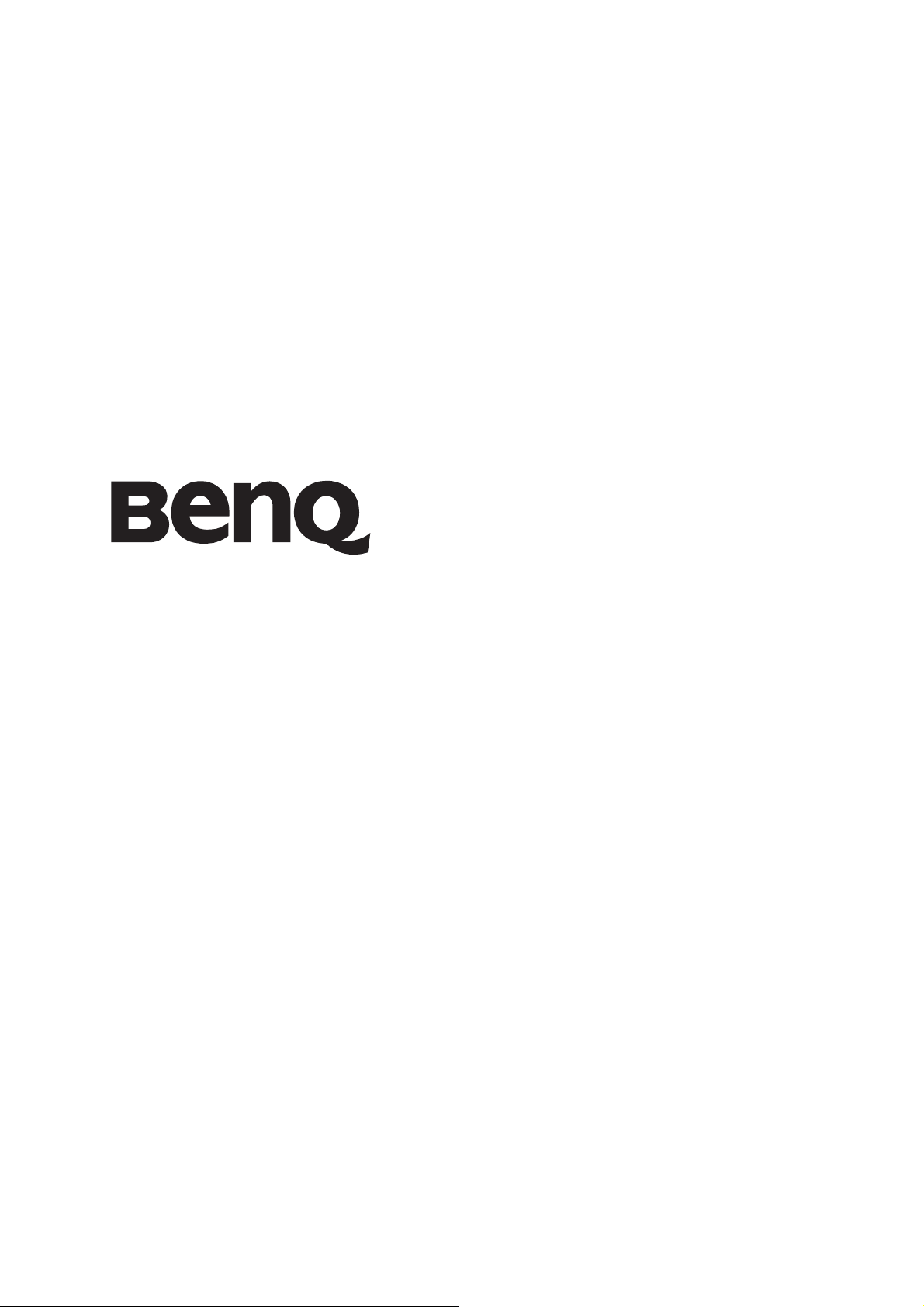
DC E800
цифровая Камера;
Руководство
пользователя.
Приветствие
Page 2
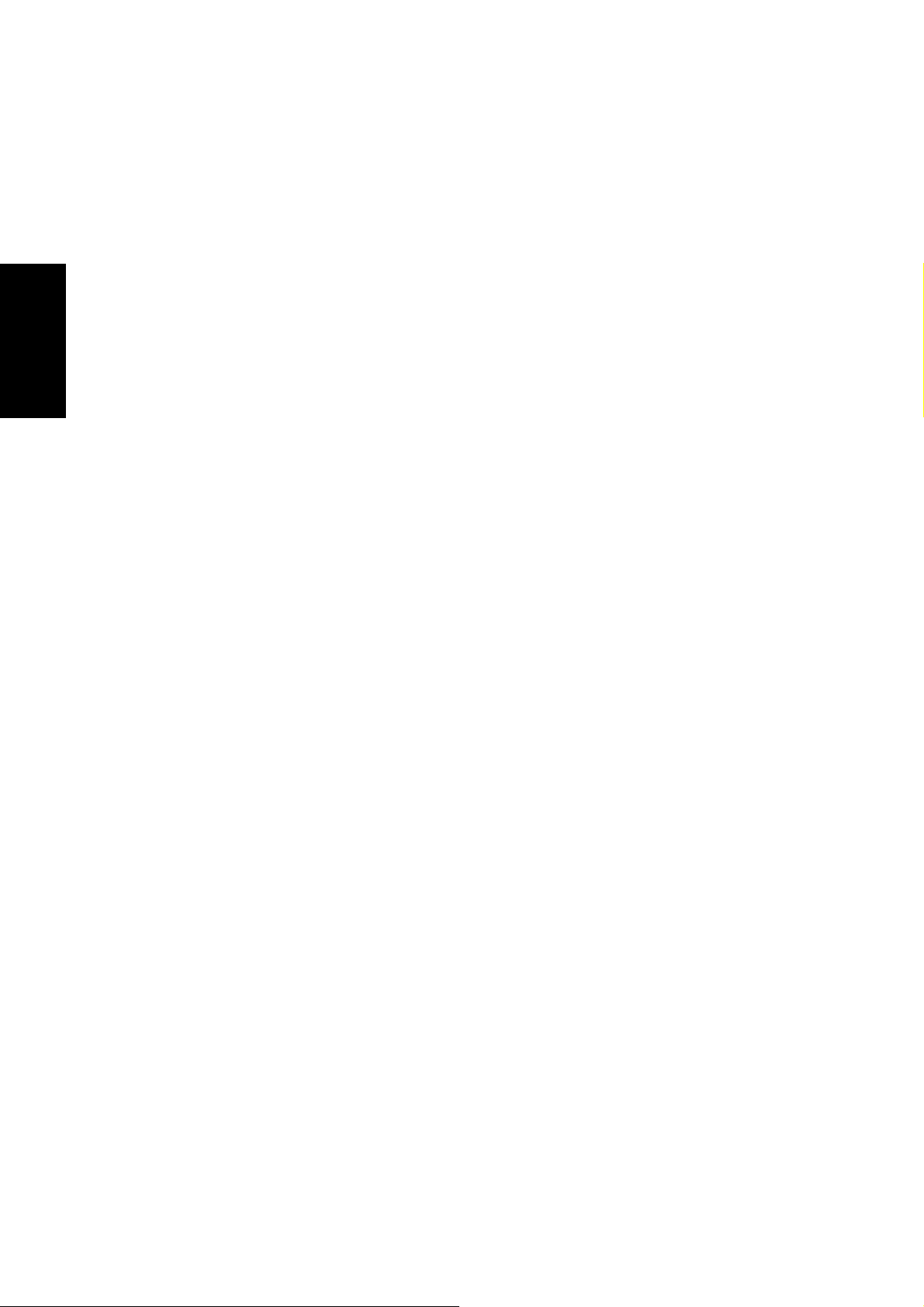
Русский
i Предисловие
Предисловие
Сведения о данном руководстве
В данном руководстве содержатся инструкции по использованию цифровой камеры.
Вся информация представленная в данном руководстве максимально точна, но может
изменяться без уведомления.
Авторское право
Авторское право 2008 г., корпорация BENQ. Все права защищены. Без
предварительного письменного разрешения данной компании запрещается частичное
или полное воспроизведение, передача, переписывание, сохранение в
информационно-поисковых системах или перевод на любой естественный язык или
компьютерный язык данного документа в любой форме и любыми средствами,
электронными, механическими, магнитными, оптическими, химическими, ручными
или иными.
Отказ от ответственности
Корпорация BenQ не делает никаких заявлений и не дает никаких гарантий, прямых
или подразумеваемых, относительно содержимого настоящего документа и, в
частности, отказывается от каких-либо гарантий, годности для продажи или
пригодности для какой-либо конкретной цели. Кроме того, корпорация BenQ
оставляет за собой право исправлять настоящий документ и время от времени
вносить в него изменения, при этом компания не обязана уведомлять любых лиц о
таких исправлениях или изменениях.
Уход за камерой
• Пользуйтесь камерой в следующем температурном интервале: от 0°С до 40°С.
• Не используйте и не храните камеру в условиях окружающей среды,
перечисленных ниже.
- Под прямым солнечным светом.
- На высоте и в пыльных местах.
- Рядом с кондиционером, электронагревателем или иными источниками тепла.
- В закрытом автомобиле, подвергающемся воздействию прямого солнечного
.
света
- В неустойчивых местах.
• Если камера намокла, как можно скорее протрите ее сухой тканью.
• Соль или морская вода могут вызвать серьезное повреждение камеры.
• Не используйте растворители, такие как спирт, для очистки камеры.
• Если объектив загрязнился, для его очистки используйте кисточку для чистки
объектива или мягкую ткань. Не трогайте объектив
• Во избежание поражения электрическим током не пытайтесь разбирать или
самостоятельно ремонтировать камеру.
• Вода может вызвать возгорание или поражение электрическим током. Поэтому
хранить камеру следует в сухом месте.
• Не используйте камеру на улице, когда идет дождь или снег.
• Не используйте камеру в воде или вблизи воды.
пальцами.
Сведения о данном руководстве
Page 3
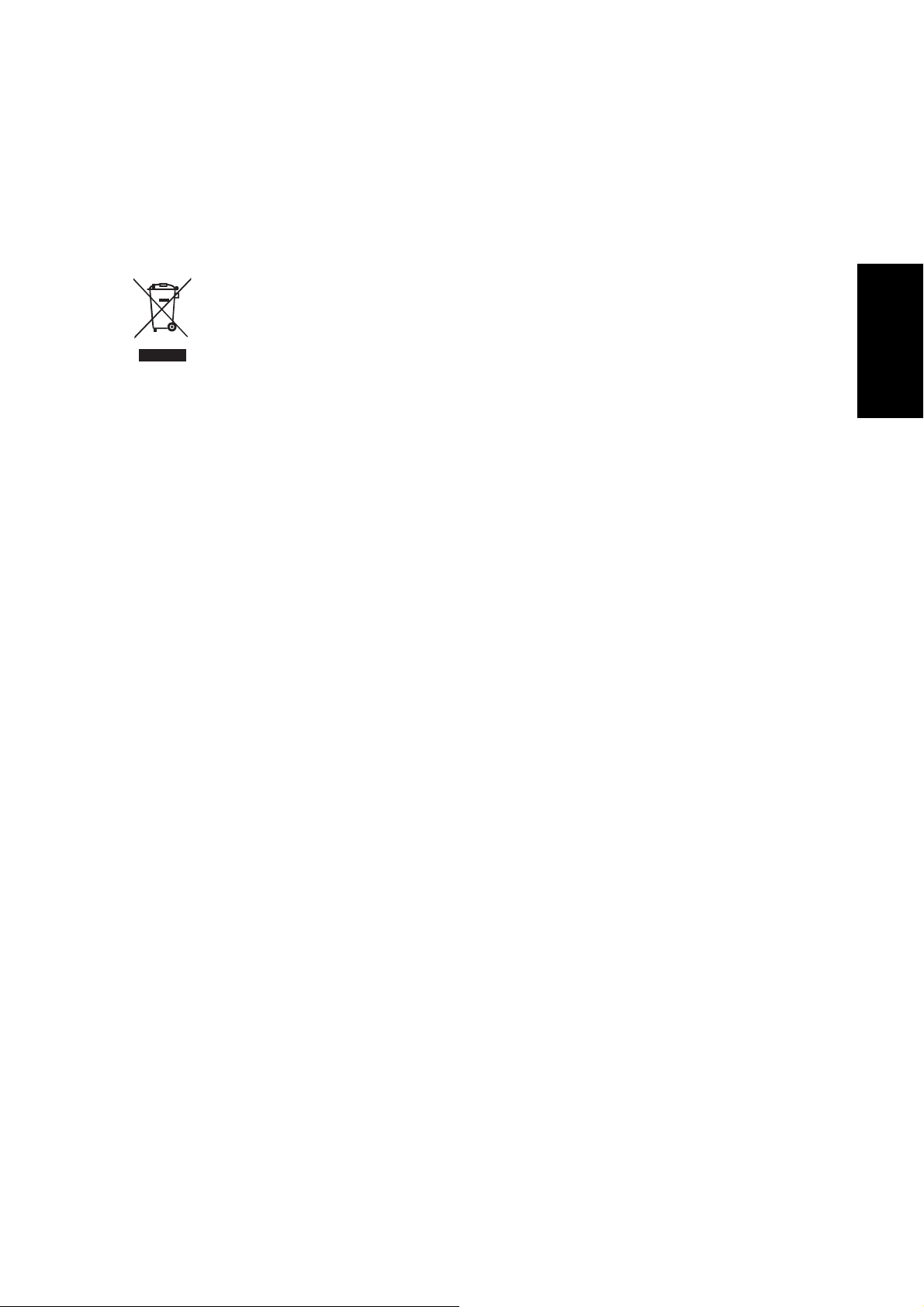
Предисловие ii
• При попадании в камеру инородного вещества или воды немедленно выключите
устройство и извлеките батареи. Извлеките инородное вещество или удалите воду
и отправьте камеру в центр технического обслуживания.
• Во избежание потери изображений и (или) видеороликов переносите данные на
компьютер как можно скорее.
• Утилизация отходов электрического и электронного оборудования
пользователями, проживающими в частных домовладениях в Европейском
Союзе.
Данная маркировка на товаре или его упаковке означает, что данный товар
не должен утилизироваться вместе с другими бытовыми отходами.
Необходимо утилизировать отработавшее оборудование путем передачи его
в специальный пункт приема для переработки отработавшего
электрического или электронного оборудования. Более подробную
информацию об утилизации оборудования можно получить
муниципальном управлении, организации по утилизации бытовых отходов или в
магазине, где был приобретен товар. Утилизация материалов поможет сохранить
природные ресурсы и предотвратить потенциальное негативное влияние на
окружающую среду и здоровье людей.
в местном
Соответствие стандартам CE
Русский
Настоящим корпорация BenQ заявляет, что устройство удовлетворяет требованиям
Директивы Совета Европы по сближению законодательств государств, входящих в
состав ЕС, в отношении Директивы по электромагнитной совместимости (89/336/
EEC, 92/31/EEC) и Директивы по низковольтным устройствам (73/23/EEC).
Заявление о соответствии было сделано в соответствии с вышеуказанными
Директивами, и его можно получить от корпорации BenQ по требованию.
Соответствие требованиям FCC
Данное оборудование было проверено и признано соответствующим ограничениям
на цифровые устройства Класса B согласно Части 15 правил FCC. Целью этих
ограничений является обеспечение приемлемой защиты от вредных помех при
установке оборудования в жилых помещениях. Данное оборудование генерирует,
использует и может излучать радиочастотную энергию, и при нарушении инструкций
по установке и эксплуатации может создавать помехи
при соблюдении инструкций по установке нет гарантии того, что в каком-то
конкретном случае не возникнут помехи. Если данное устройство вызывает помехи
при приеме радио- и телесигналов, что можно проверить, выключив и включив
оборудование, пользователю рекомендуется попытаться устранить помехи с
помощью приведенных ниже мер:
• изменить ориентацию или местоположение приемной антенны;
• Увеличить расстояние между приемником и оборудованием.
• Подключить оборудование к розетке в цепи, отличной от той, к которой
подключен приемник.
• обратиться за помощью к продавцу или опытному специалисту по теле- и
радиотехнике.
для радиосвязи. Однако даже
Признание товарных знаков
Windows 2000/XP/Vista являются зарегистрированными товарными знаками Microsoft
Corporation в США и (или) других странах. Windows – это сокращенное название
Microsoft Windows Operation System. Adobe является товарным знаком Adobe
Corporation. ArcSoft – является товарным знаком ArcSoft System, Inc. Другие названия
компаний и продуктов являются товарными знаками или зарегистрированными
товарными знаками соответствующих компаний.
Сведения о данном руководстве
Page 4
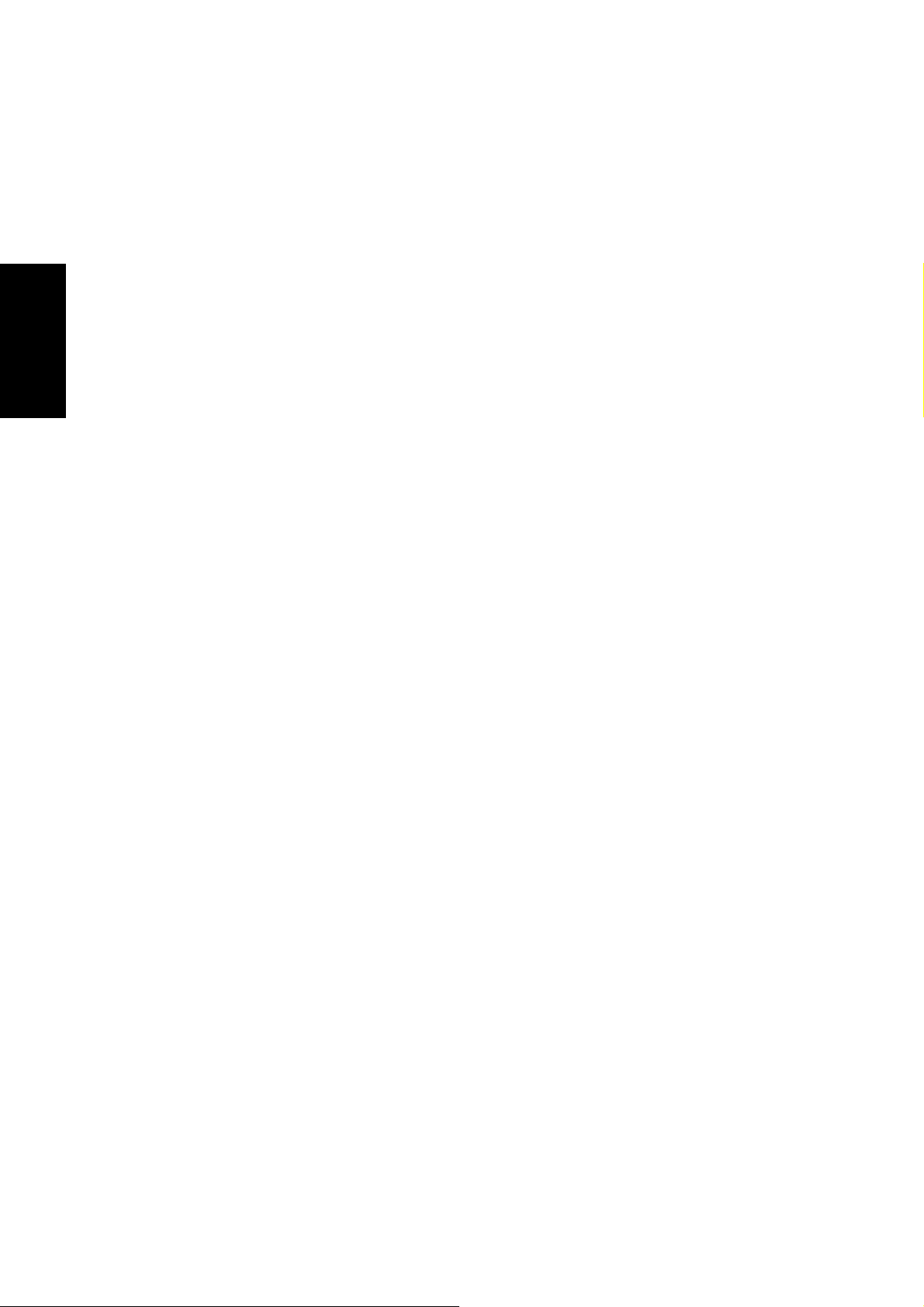
Русский
iii Предисловие
Меры предосторожности и правила
безопасности
Информация о камере
• Не разбирайте и не пытайтесь самостоятельно ремонтировать камеру.
• Не подвергайте камеру воздействию влаги и высоких температур.
• При переносе камеры из холода в тепло перед использованием подождите, пока
камера согреется.
• Не дотрагивайтесь до объектива
• Не подвергайте объектив воздействию прямого солнечного света в течение
продолжительного времени.
• Не пользуйтесь абразивными химикатами, чистящими растворителями или
концентрированными моющими средствами для очистки устройства. Протирайте
устройство мягкой, слегка влажной тканью.
Информация о батарее
• Перед установкой или извлечением батареи выключите камеру.
• Используйте батареи устройство аналогичные тем, которые входили в комплект
поставки. Использование батареи устройства другого типа может вызвать
повреждение оборудования и отмену гарантии.
• Убедитесь, что литий-ионная аккумуляторная батарея правильно установлена в
изделии. Неправильная полярность подключения может привести к повреждению
изделия или воспламенению.
• Если камера не будет использоваться в течение длительного периода времени,
необходимо загрузить все изображения и извлечь батарею из камеры.
Меры предосторожности и правила безопасности
Page 5
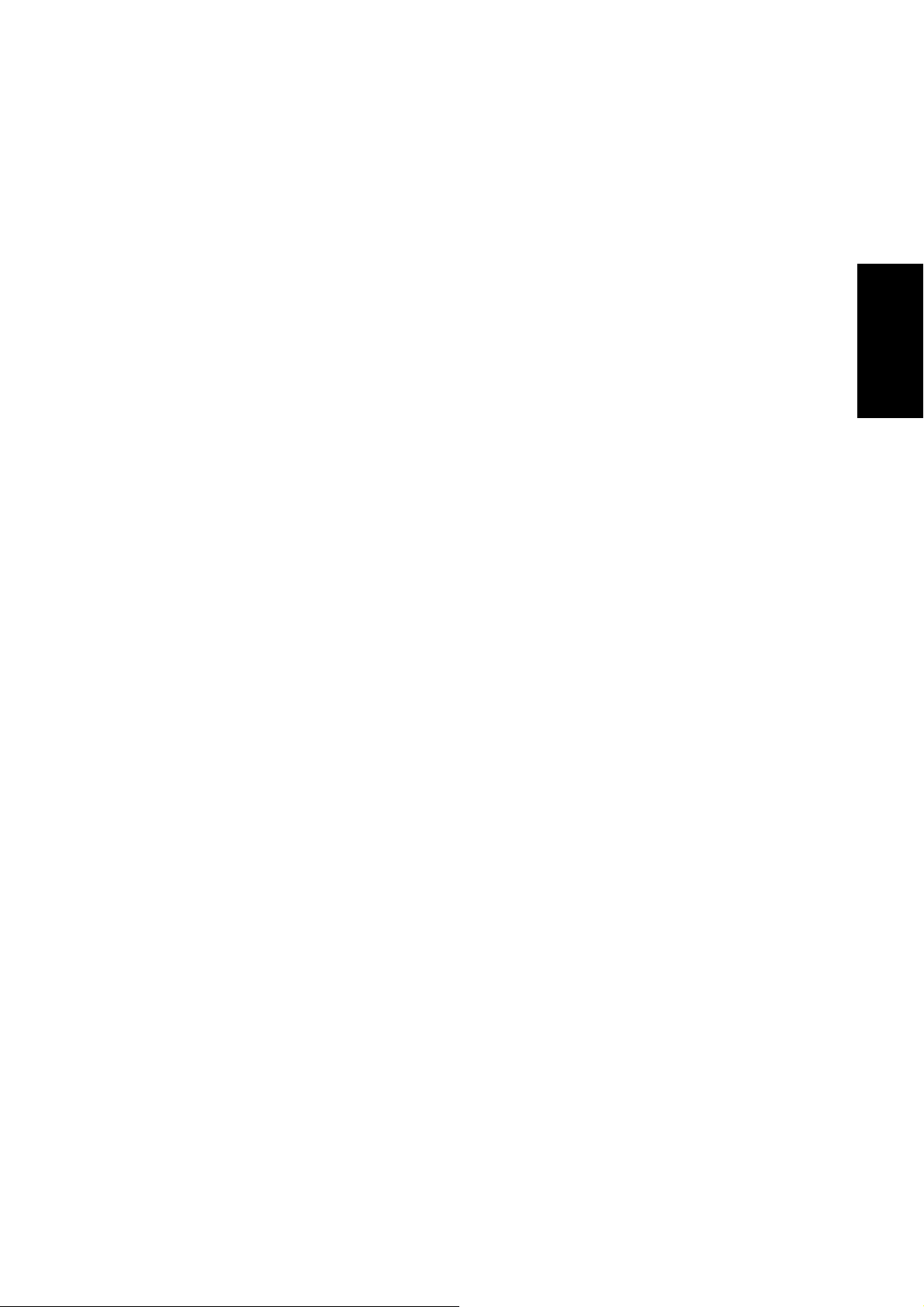
Содержание
Предисловие ....................................................................................................... i
Сведения о данном руководстве ................................................................................ i
Авторское право ...............................................................................................................................i
Отказ от ответственности ............................................................................................................... i
Уход за камерой ...............................................................................................................................i
Соответствие стандартам CE ......................................................................................................... ii
Соответствие требованиям FCC ....................................................................................................ii
Признание товарных знаков .......................................................................................................... ii
Меры предосторожности и правила безопасности ............................................... iii
Информация о камере .................................................................................................................... iii
Информация о батарее ................................................................................................................... iii
Введение ............................................................................................................ 1
Системные требования ............................................................................................... 1
Комплект поставки ..................................................................................................... 1
Основные характеристики: ....................................................................................... 1
Вид камеры ................................................................................................................... 2
Вид спереди ..................................................................................................................................... 2
Вид сзади ......................................................................................................................................... 2
Вид сверху ....................................................................................................................................... 2
Вид снизу ......................................................................................................................................... 3
Вид слева и справа .......................................................................................................................... 3
Индикаторы .................................................................................................................. 3
Русский
Кнопки камеры ............................................................................................................ 4
Кнопки навигации ........................................................................................................................... 4
Кнопка сюжета ................................................................................................................................ 6
Функциональные кнопки ............................................................................................................... 7
ЖК-дисплей .................................................................................................................. 8
Дисплей в режиме фотосъемки и отображения видео ................................................................ 8
Подготовка камеры к использованию ...................................................... 12
Прикрепление наручного ремешка ........................................................................ 12
Установка батареи ..................................................................................................... 12
Установка карты памяти SD или SDHC ............................................................... 13
Включение ................................................................................................................... 13
При первом использовании. .................................................................................... 13
Подготовка к эксплуатации ........................................................................ 14
Съемка первой фотографии .................................................................................... 14
Функция стабилизации изображения .......................................................................................... 14
Использование режима макросъемки. ........................................................................................ 14
Настройка режима вспышки ........................................................................................................ 14
Использование функции увеличения и уменьшения изображения ......................................... 15
Использование функции Автоспуск и Несколько снимков ...................................................... 15
Page 6
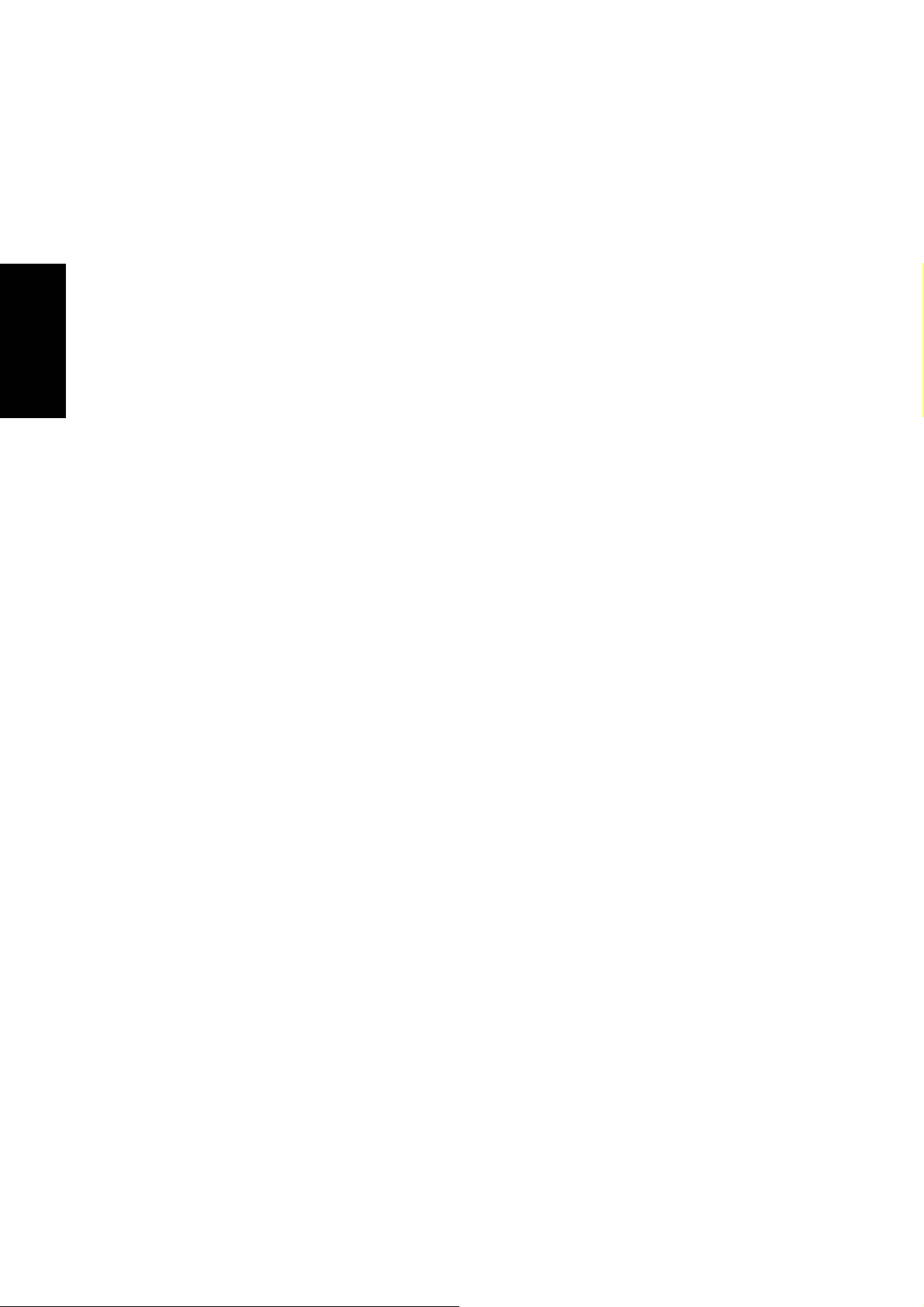
Русский
Выбор сюжетного режима. .......................................................................................................... 15
Использование функции Лови улыбку ....................................................................................... 16
Запись первого видеоролика ................................................................................... 17
Запись звуковых уведомлений ................................................................................ 17
Параметры съемки ........................................................................................ 18
Меню съемки .............................................................................................................. 18
Разрешение изображения. ............................................................................................................ 18
Качество изображения. ................................................................................................................. 18
Зона фокусировки. ........................................................................................................................ 19
Слежение за лицом ....................................................................................................................... 19
Поправка экспозиции ................................................................................................................... 19
Интервал разрыва М. .................................................................................................................... 19
Баланс белого. ............................................................................................................................... 20
Чувствительность .......................................................................................................................... 20
Экспозамер .................................................................................................................................... 20
Цвет. ............................................................................................................................................... 21
Резкость .......................................................................................................................................... 21
Насыщенность. ..............................................................................................................................21
Контраст. ........................................................................................................................................ 21
Настройка. ..................................................................................................................................... 21
Меню видеосъемки. ................................................................................................... 22
Разрешение видео. ........................................................................................................................ 22
Баланс белого ................................................................................................................................ 22
Цвет ................................................................................................................................................ 22
Насыщенность. ..............................................................................................................................22
Контраст ......................................................................................................................................... 22
Настройка. ..................................................................................................................................... 22
Просмотр фотографий и видеороликов .................................................... 23
Дисплей в режиме просмотра .................................................................................. 23
Просмотр фотографий и видео на ЖК-дисплее ................................................... 25
Просмотр фотографий, отснятых в режиме автоматической серийной съемки .................... 25
Воспроизведение звукового уведомления .................................................................................. 25
Просмотр фотографий и видеороликов на телевизоре. ..................................... 26
Увеличение при просмотре ...................................................................................... 26
Удаление фотографий и видеороликов. ................................................................ 27
Использование меню Просмотр .............................................................................. 27
DPOF .............................................................................................................................................. 27
Слайд-шоу ..................................................................................................................................... 28
Размер ............................................................................................................................................. 28
Поворот .......................................................................................................................................... 28
Защита ............................................................................................................................................ 29
Подавление эффекта красных глаз .............................................................................................. 29
Копирование .................................................................................................................................. 29
Передача фотографий и видео на ПК .................................................................... 30
Page 7
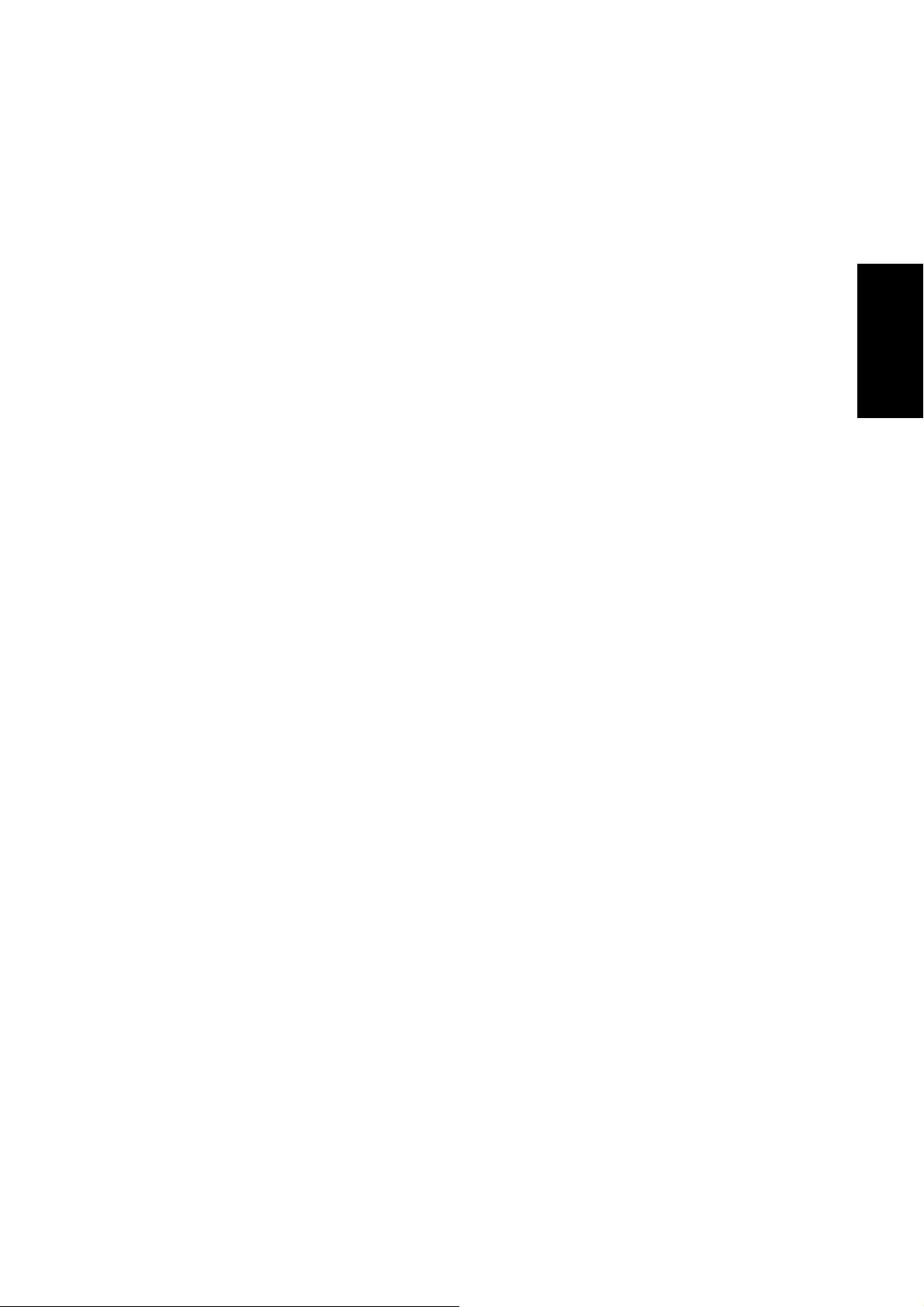
Настройка камеры ........................................................................................ 31
Меню настройки ........................................................................................................ 31
Нумерация файлов ........................................................................................................................ 31
Цифровое увеличение ................................................................................................................... 31
Просмотр ........................................................................................................................................ 31
Звуки камеры ................................................................................................................................. 31
Автовыключение ЖК-дисплея .................................................................................................... 32
Автовыключение ........................................................................................................................... 32
Видеовыход ................................................................................................................................... 32
Режим USB .................................................................................................................................... 32
Штамп даты ................................................................................................................................... 32
Дата и время .................................................................................................................................. 33
Язык ................................................................................................................................................ 33
Сохранение изображения ............................................................................................................. 33
Форматирование ........................................................................................................................... 33
Сброс .............................................................................................................................................. 33
Звуковое уведомление .................................................................................................................. 34
Печать PictBridge (PTP) ............................................................................................ 34
Хранение изображения ................................................................................................................. 34
Это изображение ........................................................................................................................... 34
Печать индекса .............................................................................................................................. 34
Все изображения ........................................................................................................................... 35
Русский
Технические характеристики ...................................................................... 36
Устранение неполадок .................................................................................. 39
Page 8
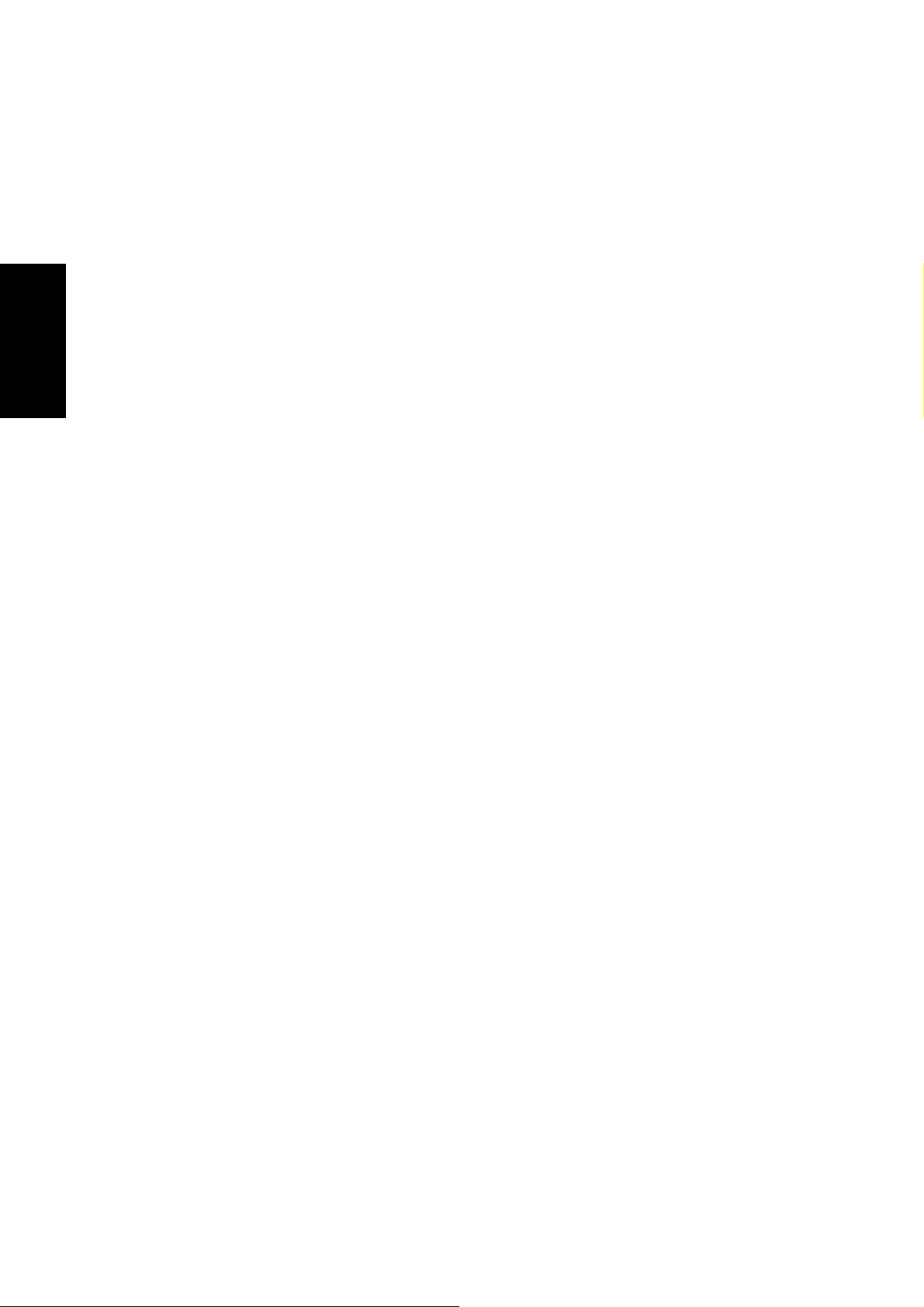
1 Введение
Введение
Поздравляем с приобретением новой цифровой камеры. В данном руководстве
приведены пошаговые инструкции по использованию камеры, руководство
предназначено только для справки.
Русский
Системные требования
Для эффективного использования всех возможностей камеры компьютер должен
соответствовать приведенным ниже системным требованиям.
• ОС: ОС Windows 2000/XP/Vista
• Память: не менее 64 Мб.
• Свободное пространство на жестком диске: не менее 128 Мб.
•USB-порт.
Комплект поставки
Проверьте комплект поставки камеры. В него должны входить:
• цифровая камера;
•USB/аудио-видеокабель 3 в 1;
• наручный ремешок;
• одна литий-ионная батарея;
• сумка для камеры;
• Краткое руководство пользователя;
• Компакт-диск с прикладными программами (прикладные программы и
руководство пользователя).
Основные характеристики:
• разрешение 8,1 мегапиксела;
• 15-кратное масштабирование (3-кратное оптическое масштабирование и 5-
кратное цифровое масштабирование);
• 1/2,5-дюймовый ПЗС-фотодатчик;
• 2,7-дюймовый TFT ЖК-дисплей
• внутренняя флэш-память объемом 10 Мб с дополнительной картой памяти SD/
SDHC (объемом до 8 Гб);
• изящная и тонкая конструкция;
• удобный кнопочный интерфейс;
• совместимость с PictBridge;
• функция слайд-шоу для просмотра изображений и видео;
• аудио-видеовыход для просмотра изображений и видео на телевизоре;
•USB-порт для передачи изображений и видео на ПК.
Системные требования
Page 9
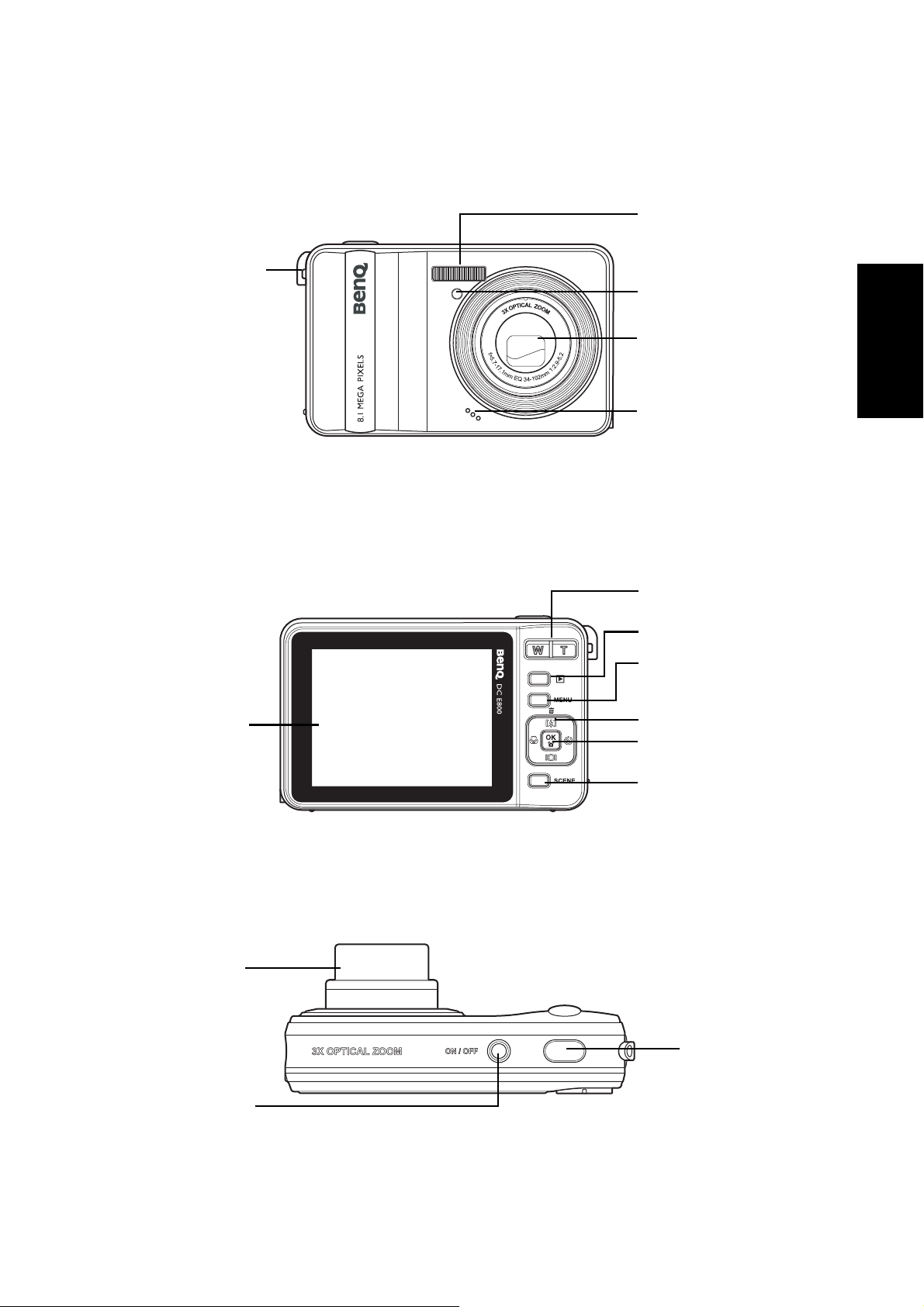
Вид камеры
ы
Вид спереди
Введение 2
Вспышка
Проушина для
наручного
ремешка
Вид сзади
ЖК-дисплей
Индикатор
автоспуска
Объектив
Русский
Микрофон
Кнопка управления
увеличением
Кнопка
воспроизведения
Кнопка Меню
Четырехпозиционн
е кнопки навигации
Кнопка OK
Вид сверху
Объектив
Кнопка питания
Кнопка сюжета
Кнопка спуска
затвора
Вид камеры
Page 10
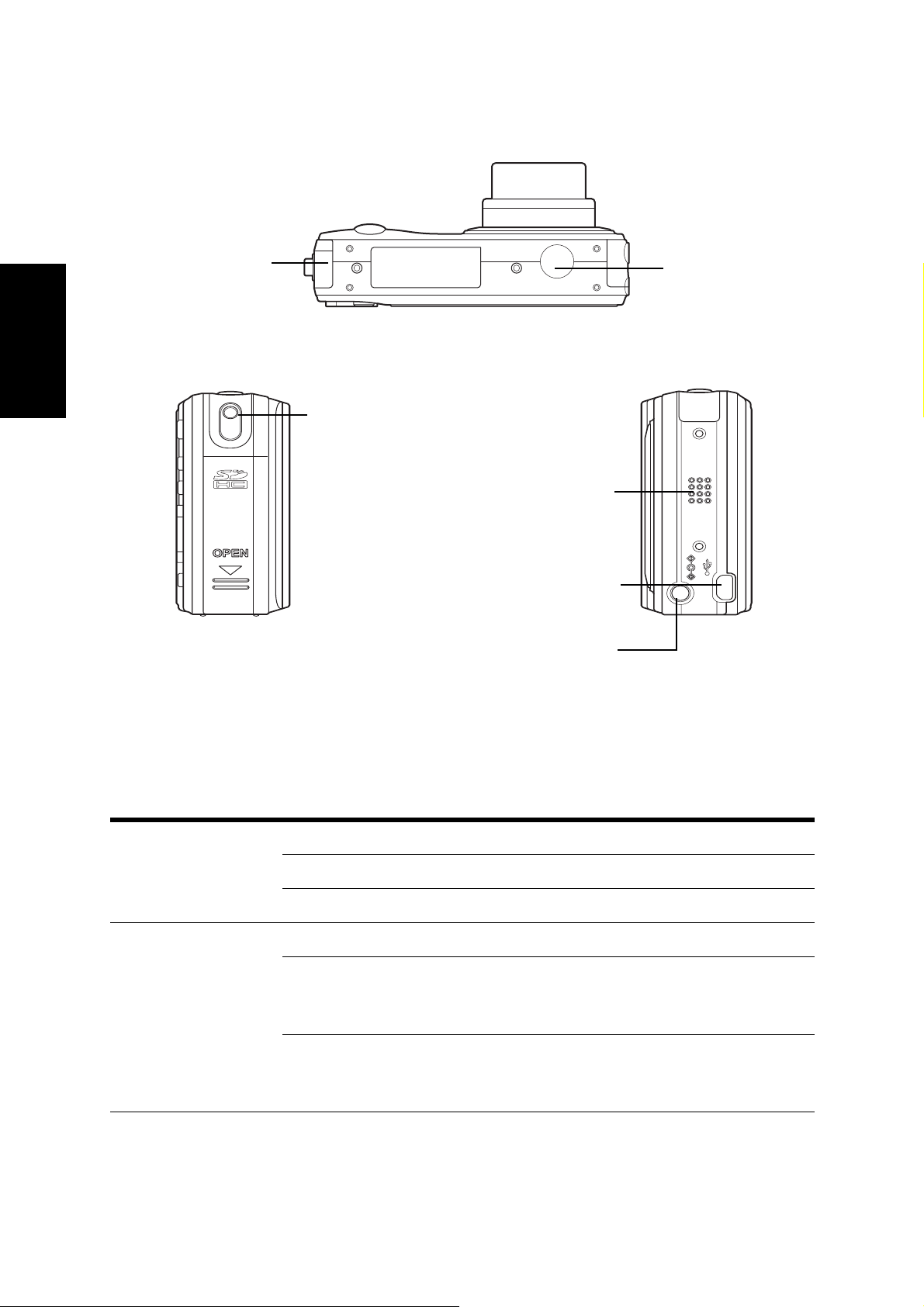
Русский
3 Введение
Вид снизу
Отсек для батареи
и карты SD
Вид слева и справа
Штативное
гнездо
Проушина для
наручного
ремешка
Громкоговоритель
Порт USB и аудио-
видеовыхода
Гнездо подключения
источника постоянного тока
Индикаторы
Индикатор Состояние индикатора Состояние камеры
Индикатор
питания и
вспышки
Индикатор
автоспуска и
подсветки
автофокуса
Вык Отключение питания
Горит синий Камера готова к съемке
Мигает синий Камера занята
Вык Автоспуск отключен
Мигает красным цветом
(1 Гц)
Обратный отсчет автоспуска,
постоянно мигает в течение 8
секунд.
Индикаторы
Мигает красным цветом
(4 Гц)
Обратный отсчет автоспуска,
постоянно мигает в течение 2
секунд.
Page 11
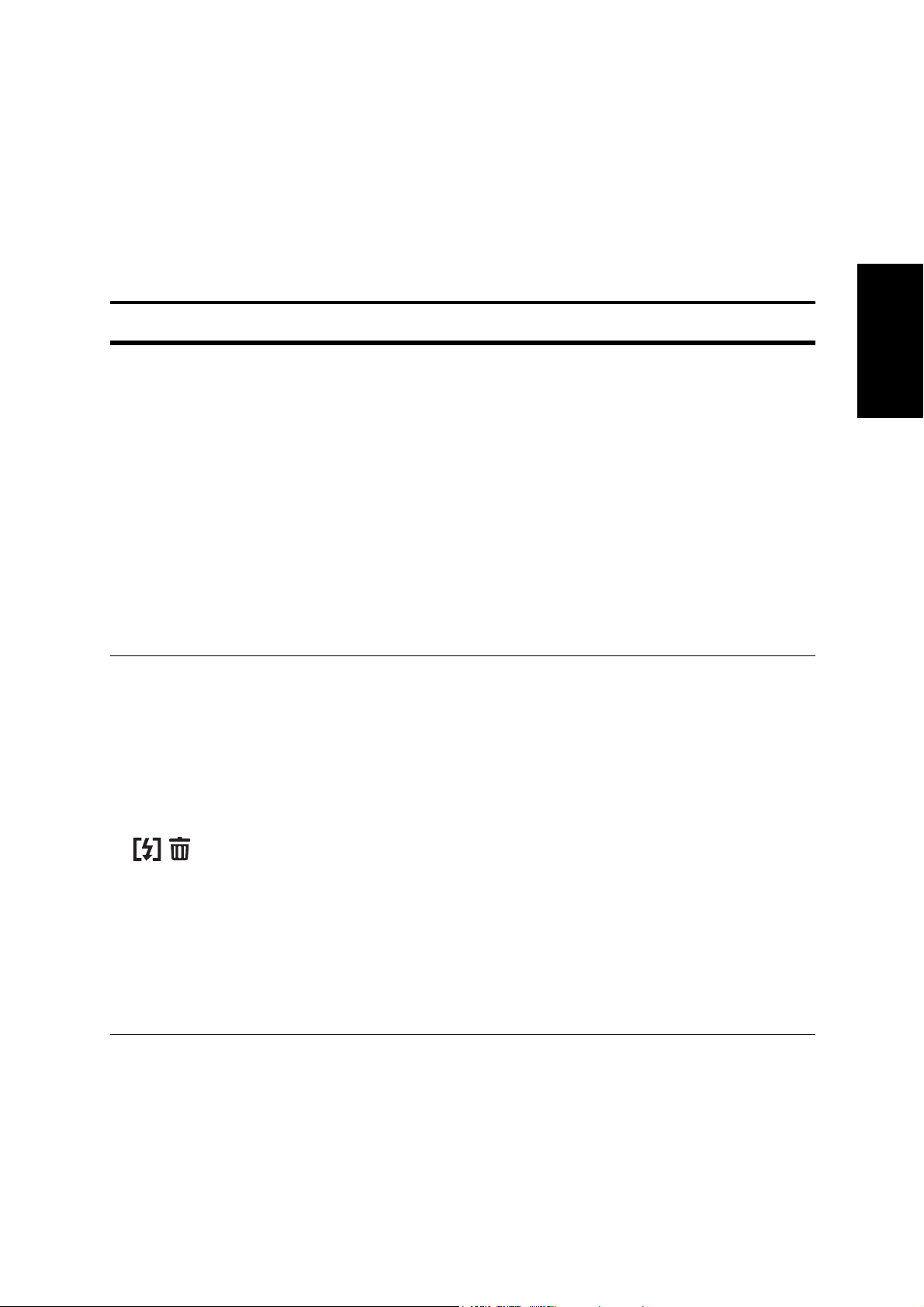
Введение 4
Кнопки камеры
Кнопки навигации
Нажатие четырехпозиционных кнопок навигации и кнопки OK позволяет переходить к
различным параметрам экранного меню. Доступна настройка широкого спектра
параметров для обеспечения наилучшего результата при фото- и видеосъемке.
Значок Кнопка Функция
1. Подтверждение выбора при использовании
экранных меню.
2. В режиме фотосъемки.
• Нажмите для включения выбора участка
автофокусировки при выборе параметра
Выбранный участок в подменю Зона фок..
OK Подтверждение
3. В режиме просмотра.
• Нажмите, чтобы начать или приостановить
воспроизведение видеоролика
• Нажмите, чтобы остановить воспроизведение
звукового уведомления
4. В режиме USB.
• MSDC. Отсутствует.
• PTP. Нажмите для подтверждения выбора.
Русский
Вверх, Вспышка
и Удаление
1. Перемещение вверх в экранных меню.
2. В режиме фотосъемки.
• Прокрутка параметров режима вспышки
(автоматическая вспышка, вспышка
отключена, заполняющая вспышка и
подавление эффекта красных глаз).
• Нажмите для панорамирования вверх при
выборе участка автофокусировки.
3. В режиме просмотра.
• Нажмите для панорамирования вверх в
режиме увеличения и обрезания изображения.
• Нажмите для перемещения вверх в режиме
отображения миниатюр.
• Нажмите, чтобы уда лить изображения.
4. В режиме USB.
• MSDC. Отсутствует.
• PTP. Нажмите для прокрутки меню.
Кнопки камеры
Page 12
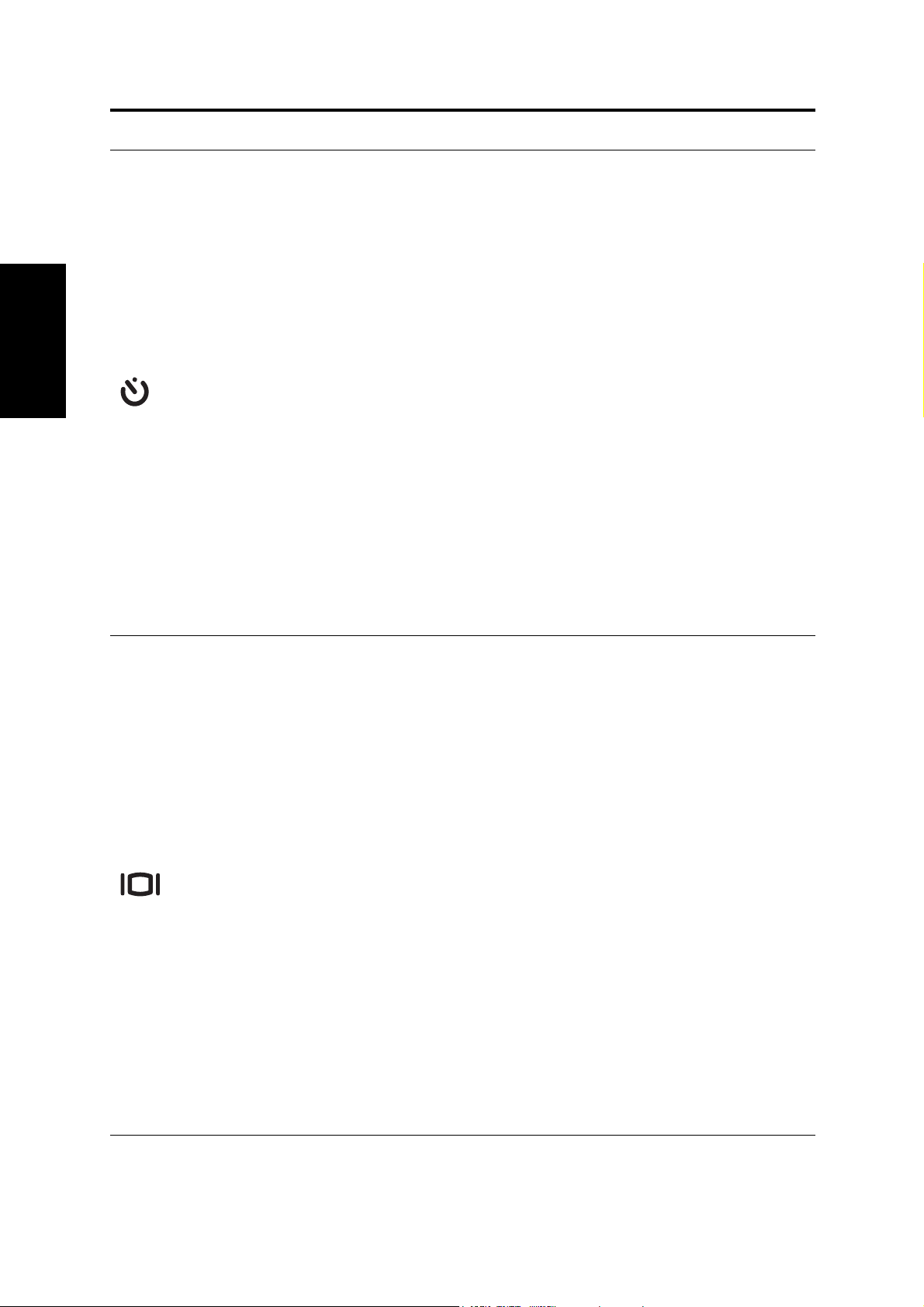
Русский
5 Введение
Значок Кнопка Функция
1. Перемещение вправо в экранных меню.
2. В режиме фотосъемки.
• Нажмите для прокрутки режимов автоспуска и
• Нажмите для панорамирования вправо при
3. В режиме видеосъемки.
• Нажмите для прокрутки параметров
Вправо,
автоспуск,
серийная съемка
4. В режиме просмотра.
• Нажмите для панорамирования вправо в
• Нажмите для перемещения вправо в режиме
• Нажмите для перемещения к следующему
• Нажмите для ускоренной перемотки вперед
5. В режиме USB.
• MSDC. Отсутствует.
• PTP. Нажмите для выбора следующего
автоматической серийной съемки.
выборе участка автофокусировки.
автоспуска.
режиме увеличения
отображения миниатюр.
изображению.
видеороликов.
изображения в подменю Это изобр..
и обрезания изображения.
Вниз и экран
1. Перемещение вниз в экранных меню.
2. В режиме фотосъемки.
•
Нажмите для отключения отображения
дополнительных значков на ЖК-дисплее,
нажмите еще раз для отображения всех
значков.
• Нажмите для панорамирования вниз при
выборе участка автофокусировки.
3. В режиме видеосъемки.
• Нажмите для отключения отображения
дополнительных значков на ЖК-дисплее,
нажмите еще раз для отображения всех
значков.
4. В режиме просмотра.
• Нажмите для панорамирования вниз в режиме
увеличения и обрезания изображения.
• Нажмите для перемещения вниз в режиме
отображения миниатюр.
• Нажмите для отображения информации о
файле.
5. В режиме USB.
• MSDC. Отсутствует.
• PTP. Нажмите для прокрутки меню вниз.
Кнопки камеры
Page 13
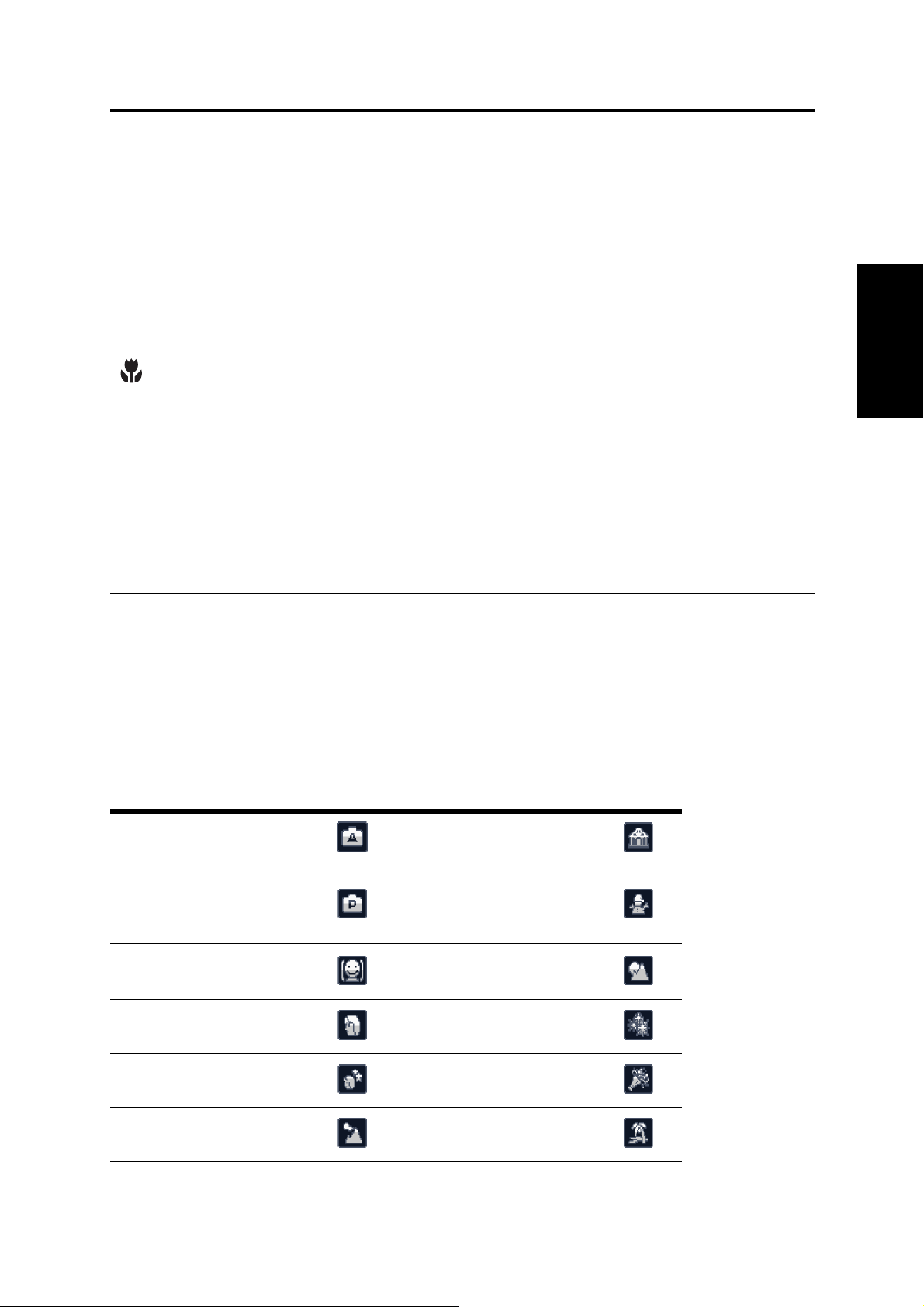
Значок Кнопка Функция
1. Перемещение влево в экранных меню.
2. Возврат на предыдущий уровень экранного меню.
3. В режиме фотосъемки.
• Включение режима Макро. На ЖК-дисплее
отобразится значок макросъемки
• Нажмите для панорамирования влево при
выборе участка автофокусировки.
4. В режиме просмотра.
• Нажмите для панорамирования влево в
Влево и Макро
режиме увеличения и обрезания изображения.
• Нажмите для перемещения влево в режиме
отображения миниатюр.
• Нажмите для перемещения
изображению.
• Нажмите для ускоренной перемотки назад
видеороликов.
5. В режиме USB.
• MSDC. Отсутствует.
• PTP. Нажмите для выбора предыдущего
изображения в подменю Это изобр..
Введение 6
Русский
к предыдущему
Кнопка сюжета
Камера оснащена удобным переключателем режимов, открывающим меню Сюжет,
в котором можно выбрать режимы и параметры сюжетов. С помощью кнопок
навигации вверх и вниз выберите требуемый пункт и нажмите кнопкуOK для
подтверждения выбора. Используйте кнопку Сюжет для выбора следующих
вариантов.
Тип режима Значок Тип режима Значок
Aвто Музей
P-Mode
(Программный
режим)
Режим Smile Catch
(Лови улыбку)
Портрет Фейерверк
Снег
Закат
Ночной портрет Туса
Пейзаж Пляж
Кнопки камеры
Page 14
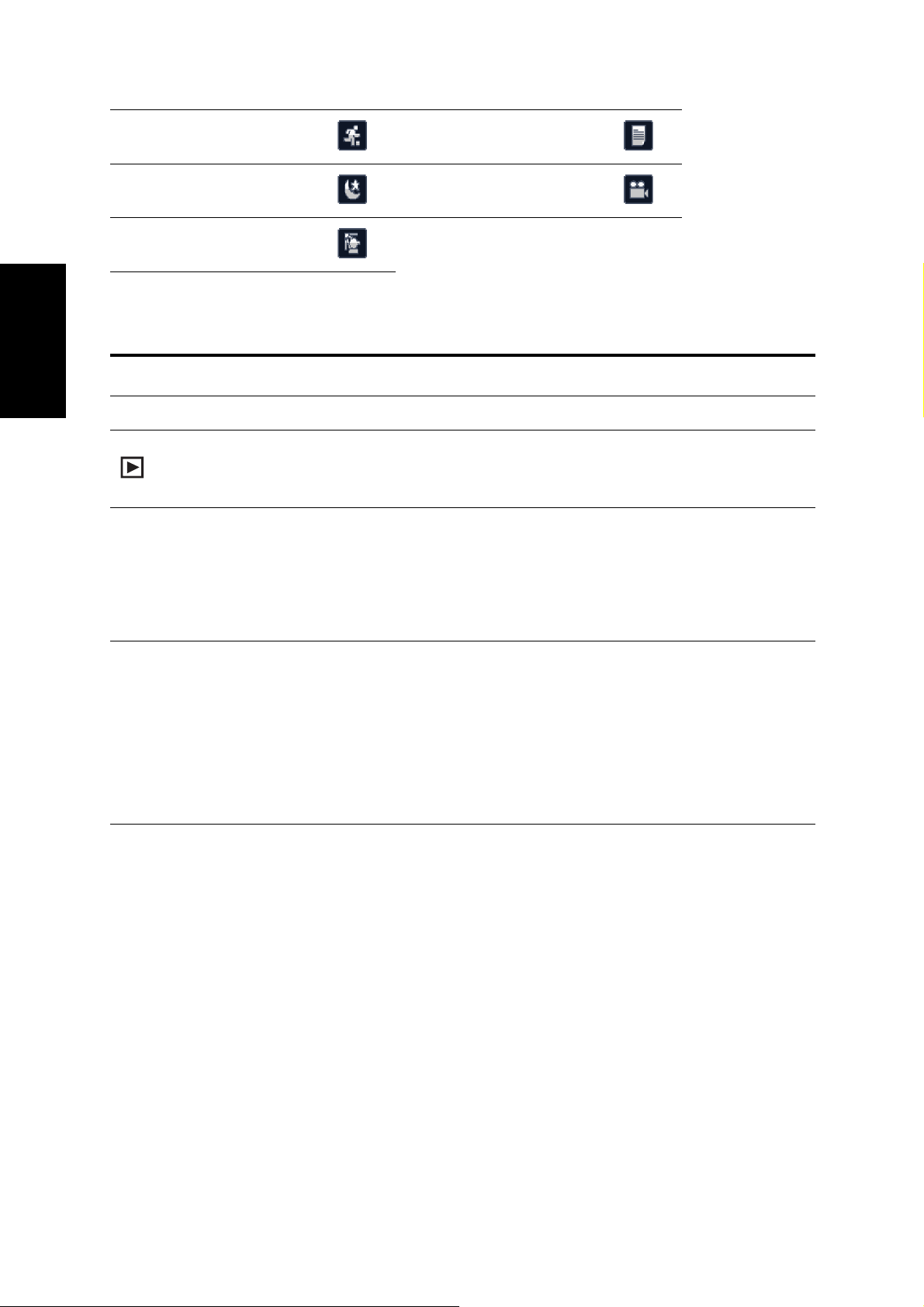
Русский
7 Введение
Спорт Text (Текст)
Ночной пейзаж Видео
Контов. св.
Функциональные кнопки
Значок Кнопка Функция
MENU Меню Нажмите, чтобы отобразить пункты меню.
Нажмите для просмотра фотографий и
Просмотр
видеороликов, хранящихся во внутренней памяти
или на карте памяти.
T
W
Увеличение
масштаба
Уменьшение
масштаба
В режиме фотосъемки.
• Нажмите для увеличения объекта съемки
В режиме просмотра.
• Нажмите для увеличения сохраненных
фотографий
В режиме фотосъемки.
• Нажмите для уменьшения объекта съемки
В режиме просмотра.
• Нажмите для уменьшения сохраненных
фотографий
• Нажмите, чтобы просмотреть миниатюры
всех сохраненных файлов
Кнопки камеры
Page 15

Введение 8
ЖК-дисплей
На 2,7-дюймовом ЖК-дисплее с высоким разрешением на TFT отображается вся
важная информация, касающаяся настроек камеры, а также изображение фотографии
или видеоролика.
Для переключения режимов экрана используйте Переключатель сюжетов.
Нажмите кнопку Вниз и Экран для переключения в Полный режим
(отображаются все значки) или в Простой режим (отображаются только значок
режима и участок фокусировки, остальные значки скрыты).
Дисплей в режиме фотосъемки и отображения видео
Режим фотосъемки
1234 5 6
Русский
16
15
Режим видеосъемки
15 6
7
8
9
10
11121314
7
15
11
ЖК-дисплей
Page 16

9 Введение
№ Название Сюжет Значок
Русский
1 Индикатор
сюжета
Aвто
P-Mode
Режим Лови улыбку
Портрет
Ночной портрет
Пейзаж
Спорт
Ночной пейзаж
Контов. св.
Музей
Снег
Закат
Фейерверк
Туса
Пляж
Текст
Видео
ЖК-дисплей
Page 17

2 Вспышка Автовспышка
Вспышка выкл.
Принудительная
вспышка
Подавление эффекта
красных глаз
Введение 10
3 Индикатор
макросъемки
4 Автоспуск и
режим серийной
съемки
5 Разрешение
изображения./
Качество
изображения.
Режим макросъемки
Автоматическая
серийная съемка
Автоспуск
8M
3:2
16:9
5M
3M
Русский
2 с
10 с
2M
VGA
6 Счетчик
изображений
7 Индикатор
масштабирования
8 Значение
диафрагмы
9 Выдержка - 1/1600
Режим фотосъемки Количество 0008
Режим видеосъемки Таймер 00:00:00
-
- F 2,8
ЖК-дисплей
Page 18

11 Введение
10 Чувствительность Aвто
ISO 100
ISO 200
Русский
ISO 400
ISO 800
ISO 1600
11 Баланс белого Aвто
Солн.
Вольфр.
Люминесц.
Облач.
12 Экспозамер Матричный
Точечн ый
Ус р ед н .
13 Поправка
экспозиции
14 Рамка автофокуса --
15 Индикатор заряда
батареи
16 Предупреждение
о стабилизации
положения
камеры
- -2 EV
Заряд аккумулятора:
максимальный
Заряд аккумулятора:
осталось 2/3
Заряд аккумулятора:
осталось 1/3
Заряд аккумулятора:
низкий
-
ЖК-дисплей
Page 19

Подготовка камеры к использованию 12
Подготовка камеры к
использованию
Прикрепление наручного ремешка
Для облегчения переноски камеры следуйте приведенным ниже
инструкциям по прикреплению наручного ремешка.
1. Вставьте короткую петлю ремешка в проушину.
2. Пропустите большую петлю ремешка через маленькую и крепко
затяните для прикрепления ремешка к камере.
Установка батареи
Русский
Для установки литий-ионной батареи в батарейный отсек следуйте приведенным
ниже инструкциям.
1. Откройте батарейный
отсек в правой части
камеры.
2. Уст а н о в и т е батарею в
батарейный отсек,
соблюдая полярность.
3. Закройте крышку
батарейного отсека.
Примечание.
Перед первым использованием литий-ионная батарея должна быть полностью
заряжена.
Прикрепление наручного ремешка
Page 20

Русский
13 Подготовка камеры к использованию
Установка карты памяти SD или SDHC
Камера оснащена флэш-памятью объемом 10 Мб, также для хранения данных можно
использовать дополнительную карту памяти SD или SDHC
Следуйте приведенным ниже инструкциям по установке карты SD или SDHC
1. Откройте батарейный
отсек в правой части
камеры.
2. Вставьте карту SD или
SDHCнездо карты памяти,
как показано на рисунке.
3. Закройте крышку
батарейного отсека.
Чтобы извлечь карту SD или SDHCегка нажмите на нее, пока она не выдвинется.
Осторожно извлеките карту.
Включение
Нажмите и удерживайте кнопку питания для включения камеры. Для выключения
камеры еще раз нажмите кнопку питания.
При первом использовании.
Нажмите кнопку Питание, как описано в разделе “Включение”, на ЖК-дисплее
отобразится логотип BenQ.
При первом включении камеры на дисплее автоматически отобразится меню выбора
языка интерфейса.
После выбора языка отобразится меню выбора даты и времени. Используйте кнопки
навигации для переключения между полями и изменения значений. Для
подтверждения нажмите кнопку OK.
Примечание.
В случае сброса даты и времени (если батарея разряжается и устройство не
используется в течение длительного времени), экран установки даты и времени
отобразится автоматически.
Установка карты памяти SD или SDHC
Page 21

Подготовка к эксплуатации 14
Подготовка к эксплуатации
После ознакомления с внешним видом камеры можно начинать фото- и видеосъемку.
Съемка первой фотографии
Снимать фотографии с помощью этой камеры очень просто.
Включите камеру и нажмите кнопку СЮЖЕТ для перехода в режим Авто .
1. Скомпонуйте снимок на ЖК-дисплее и наполовину нажмите кнопку спуска
затвора. Камера автоматически фокусируется и настраивает экспозицию. Когда
камера будет готова к съемке, рамка фокусировки приобретет зеленый цвет.
Русский
2. Полностью нажмите
изображения.
Если необходима длительная (более 30 с) выдержка и отображается предупреждение
о стабилизации положения камеры , постарайтесь удержать камеру в
максимально устойчивом положении.
и удерживайте кнопку спуска затвора для съемки
Функция стабилизации изображения
Данная функция доступна только в режиме съемки Авто . Нажмите кнопку OK/
для включения функции стабилизации и нажмите ее еще раз для отключения
данной функции. Когда функция включена, на ЖК-дисплее отобразится значок
Стабилизация .
Использование режима макросъемки.
Режим макросъемки предназначен для съемки близко расположенных объектов. В
данном режиме фотографии получаются с мельчайшими деталями, даже если объект
съемки находится очень близко. Нажмите кнопку навигации Влево и Макро . На
ЖК-дисплее появится значок режима Макро .
Настройка режима вспышки
Для различных условий освещения можно выбрать один из четырех режимов
вспышки.
Нажимайте кнопку навигации Вверх, Вспышка и Удаление для выбора на
ЖК-дисплее одного из четырех режимов вспышки. Режим вспышки не изменяется
для последующей съемки до настройки перечисленных выше параметров.
Автоматическая вспышка. При необходимости вспышка срабатывает
автоматически.
Вспышка отключена. Вспышка
не срабатывает.
Съемка первой фотографии
Page 22

15 Подготовка к эксплуатации
Заполняющая вспышка. Вспышка срабатывает всегда.
Подавление эффекта красных глаз. Вспышка срабатывает 3 раза, что позволяет
уменьшить эффект "красных глаз".
Использование функции увеличения и уменьшения
Русский
изображения
Камера оснащена функцией 3-кратного оптического и 5-кратного цифрового
масштабирования, что позволяет увеличивать и уменьшать масштаб объекта съемки.
Использование масштабирования.
1. Нажмите правую часть переключателя Цифр.Ув ел T для увеличения объекта
съемки.
2. Нажмите левую часть переключателя Цифр.Увел W для уменьшения объекта
съемки.
Использование функции Автоспуск и Несколько снимков
Камера поддерживает функцию автоспуска, что позволяет выполнять съемку с
предварительно заданной задержкой. Функция автоматической серийной съемки
позволяет последовательно снимать несколько фотографий, нажимая и удерживая
кнопку спуска затвора. Функция съемки нескольких фотографий позволяет сделать
несколько (16) последовательных фотографий в формате VGA при однократном
нажатии кнопки Спуск затвора.
Чтобы настроить режим Автоспуск/ Несколько снимков, выполните следующие
действия.
1. Нажимайте навигационную кнопку Вправо/Автоспуск/Режим съемки
нескольких фотографий для переключения между параметрами Автоспуск
( или ) и Несколько снимков ( ), отображаемыми на ЖК-дисплее.
2. После выбора параметра скомпонуйте снимок и выполните съемку. В режиме
автоспуска значок будет мигать до истечения времени, после чего будет
выполнена съемка.
3. После съемки автоматически произойдет выход из режима автоспуска. Чтобы
воспользоваться этими функциями для следующей фотографии, нажмите
навигационную кнопку Вправо/Автоспуск/Режим съемки нескольких
фотографий для повторного включения функции.
Выбор сюжетного режима.
Камера поддерживает несколько предустановленных режимов съемки в различных
окружающих условиях. Каждый параметр автоматически настраивается камерой.
Выбор сюжетных режимов.
Нажмите кнопку СЮЖЕТ, чтобы открыть меню Сюжет, в котором отображаются
пункты меню Сюжет.
Для переключения режимов используйте кнопки навигации Вверх и Вниз.
• Авто
Съемка первой фотографии
Page 23

• P-Mode
• Режим Лови улыбку
• Портрет
• Ночной портрет
• Пейзаж
• Спорт
Подготовка к эксплуатации 16
• Ночной пейзаж
• Контов. св.
• Музей
• Снег
• Закат
• Фейерверк
• Туса
• Пляж
• Текст
• Видео
Для подтверждения выбора нажмите кнопку OK.
Русский
Использование функции Лови улыбку
В режиме Лови улыбку происходит автоматическая съемка в те моменты, когда
человек улыбается.
1. В режиме ЗАПИСЬ нажмите кнопку ИЗОБРАЖЕНИЕ и выберите .
2. Камера отслеживает лицо фотографируемого человека (отображается белая
рамка).
3. Нажмите кнопку затвора, чтобы включить режим отслеживания улыбок, после
чего сразу же отпустите кнопку затвора. Теперь камера будет отслеживать
появление улыбки на лице человека (отображается зеленая рамка).
4. При обнаружении улыбки камера мгновенно делает снимок.
5. Камера продолжит отслеживание улыбки и выполнение снимков (повтор шага 4).
Чтобы в любое время выйти из режима отслеживания улыбок, нажмите кнопку
затвора.
Съемка первой фотографии
Page 24

17 Подготовка к эксплуатации
• Камера также автоматически прекращает отслеживать появление улыбки, если
объект покидает область съемки.
• Функция слежения за лицом (только одно лицо) всегда включена в режиме Smile
Catch (Лови улыбку).
Запись первого видеоролика
Русский
С помощью данной камеры можно также записывать видеоролики.
Запись видеоролика.
1. Включите камеру и нажмите кнопку СЮЖЕТ. Используйте кнопки навигации
Вверх и Вниз для выбора режима Видео . Для подтверждения нажмите
кнопку OK.
2. Скомпонуйте снимок на ЖК-дисплее и нажмите кнопку спуска затвора для
записи. Во время записи светится светодиодный индикатор автоспуска
3. Для завершения записи снова нажмите кнопку спуска затвора. Если кнопка не
будет нажата, запись продолжиться пока не будет использована вся доступная
память.
4. В режиме воспроизведения нажмите кнопку OK, чтобы воспроизвести запись.
При необходимости нажмите кнопку Вверх, Вспышка и Удаление для
удаления записи.
Запись звуковых уведомлений
После съемки фотографии можно добавить звуковое уведомление
продолжительностью 1 минута.
Запись звукового уведомления.
.
1. Для запуска записи нажмите и удерживайте кнопку спуска затвора, отпустите ее
для остановки записи.
2. Во время записи на ЖК-дисплее отображается выбранное изображение.
3. Экран прошедшего времени показывает продолжительность звукового
уведомления.
Примечание.
Звуковое уведомление также может быть добавлено в режиме просмотра.
Запись первого видеоролика
Page 25

Параметры съемки 18
Параметры съемки
В данном разделе описаны различные пункты, которые может изменить пользователь
для достижения лучшего результата при фото- и видеосъемке.
Меню съемки
Вызов меню съемки.
1. Нажмите кнопку СЮЖЕТ. С помощью навигационных кнопок Вверх/Вниз
выберите режим Режим изображения (кроме функции Video (Видео)).
2. Нажмите кнопку MENU для отображения пунктов меню.
3. С помощью кнопок навигации Вверх и Вниз выделите пункт и нажмите
кнопкуOK для подтверждения выбора.
Для получения дополнительной информации по каждому параметру обратитесь к
соответствующим разделам.
Примечание.
Все пункты, описанные в этом разделе, могут отличаться в зависимости от выбранного
режима.
Разрешение изображения.
Настройка Разрешение позволяет определить размер изображения в пикселах.
Используйте кнопки навигации вверх и вниз для выбора пунктов. Доступны седем
значений разрешения изображения:
• 8M (3280 x 2460)
• 3:2 (3280 x 2186)
• 16:9 (3280 x 1846)
• 5M (2592 х 1944);
• 3M (2048 x 1536);
Русский
• 2M (1600 x 1200);
• VGA (640 x 480)
Качество изображения.
Настройка Качество позволяет задать коэффициент сжатия JPG. Чем выше качество
изображения, тем меньше коэффициент сжатия и тем больше места требуется для
снимка. Используйте кнопки навигации вверх и вниз для выбора пунктов. Доступны
три значения качества изображения:
• Лучш (по умолчанию);
• Улучшенное;
• Хор..
Меню съемки
Page 26

Русский
19 Параметры съемки
Зона фокусировки.
Настройка Зона фок. позволяет выбрать несколько зон фокусировки камеры при
произведении съемки. Используйте кнопки навигации вверх и вниз для выбора
пунктов. Доступны три настройки зоны фокусировки:
• Матричная (по умолчанию);
• Центр.
• Выбранный участок. Каждый раз при нажатии кнопок навигации Вверх и Вниз к
изображению применяется новая настройка видоискателя. Нажмите кнопку OK
для возврата в меню Съемка, сохранения и применения текущих настроек.
Слежение за лицом
Функция Слежение за лицом позволяет автоматически навести фокус на лицо
человека. После определения лица на ЖК-дисплее отобразится зеленая рамка
фокусировки. Камера автоматически сфокусируется и выберет оптимизированное
значение экспозиции.
Если камере не удастся определить лицо, будет выполнен переход в режим
фокусировки Матричная с отображением зеленой или красной рамки фокусировки.
Поправка экспозиции
Меню Поправка эксп. позволяет регулировать экспозицию при выполнении съемки.
Используйте эту функцию, чтобы сделать изображение светлее или темнее при
несбалансированной яркости объекта и фона или, если объект занимает лишь малую
часть фотографии. Используйте положительную (+) поправку экспозиции для
объектов, освещенных точечными источниками света, особенно при темном фоне,
или для объектов с низкой отражающей способностью, например, зеленой или
темной листвы.
Для изменения значений используйте кнопки навигации вверх и вниз. Значение
данной настройки может быть изменено в пределах от -2,0 до +2,0 с шагом 0,3 крата.
Интервал разрыва М.
Настройка Интервал разрыва M позволяет регулировать интервал ручной серийной
съемки. Используйте кнопки навигации Вверх и Вниз для выбора пунктов.
• 1/30 с (по умолчанию);
• 1/15 с.
• 1/7.5 с.
Меню съемки
Page 27

Параметры съемки 20
Баланс белого.
Настройка Баланс белого позволяет регулировать настройки камеры в соответствии
с уровнем белого при съемке. Баланс белого показывает уровень цветовой
температуры освещения. Если у света красноватый или желтоватый оттенок, значит
его температура теплая, если свет имеет голубоватый оттенок – его температура
холодная. Можно выбрать пункт и выполнить предварительный просмотр до
подтверждения выбора. Используйте кнопки навигации вверх и вниз для выбора
пунктов. Доступны пять настроек баланса белого:
• Авто (по умолчанию);
• Солн.;
• Вольфр.;
• Люминесц.;
• Облач..
Чувствительность
Настройка Чувствит. позволяет регулировать чувствительность камеры к свету.
Используйте кнопки навигации вверх и вниз для выбора пунктов. Доступны шесть
настроек чувствительности:
Русский
• Авто (по умолчанию);
• ISO 100: для съемки вне помещения при ярком солнечном свете;
• ISO 200: для съемки вне помещения или в помещении при ярком освещении;
• ISO 400: для съемки в помещении или в условиях слабого освещения;
• ISO 800: для съемки движущихся объектов или в условиях слабого освещения без
использования вспышки;
• ISO 1600: для съемки движущихся объектов или в условиях слабого освещения
без использования вспышки;
Экспозамер
Настройка Экспозамер позволяет выбрать область объекта или рамку, по которой
камера измеряет свет. Используйте кнопки навигации вверх и вниз для выбора
пунктов. Доступны три значения экспозамера:
• Матричный (по умолчанию): экспозамер камеры устанавливается для оценки 16
зон объекта с интеллектуальным взвешиванием в кадре.
• Точ ечный: экспозамер камеры устанавливается на яркость объекта в центральной
области кадра;
• Ус р е д н .: экспозамер камеры устанавливается на среднюю яркость всех объектов в
кадре.
Меню съемки
Page 28

Русский
21 Параметры съемки
Цвет.
Настройка Цвет. позволяет делать снимки и применять различные цвета или тона для
достижения артистического эффекта. Используйте кнопки навигации вверх и вниз
для выбора пунктов. Доступны четыре значения цвета:
• Насыщенный
• Цвет (по умолчанию)
• Черно-белый;
• Сепия.
Резкость
Настройка Резкость позволяет получить более четкие фотографии. Для получения
очень четких фотографий установите большее значение, при меньшем значении
получатся нечеткие фотографии. Используйте кнопки навигации вверх и вниз для
выбора пунктов. Доступны три значения параметра:
• Выс.
• Обычн. (по умолчанию);
• Низ..
Насыщенность.
Настройка Насыщенн. позволяет регулировать насыщенность цветов на фотографии.
Для получения насыщенного цвета выберите высокую насыщенность, более низкая
насыщенность придаст цветам натуральный оттенок. Используйте кнопки навигации
вверх и вниз для выбора пунктов. Доступны три значения насыщенности:
• Выс.
• Обычн. (по умолчанию);
• Низ..
Контраст.
Настройка Контраст позволяет регулировать контрастность фотографий.
Используйте кнопки навигации вверх и вниз для выбора пунктов. Доступны три
значения контрастности:
• Выс.
• Обычн. (по умолчанию);
• Низ..
Настройка.
Дополнительную информацию по пунктам меню настройки См. “Меню настройки”
на стр. 31.
Меню съемки
Page 29

Параметры съемки 22
Меню видеосъемки.
Вызов меню видеосъемки.
1. Нажмите кнопку СЮЖЕТ и перейдите в режим Видео .
2. Нажмите кнопку MENU, чтобы отобразить пункты меню.
3. С помощью кнопок навигации вверх и внизвыберите пункт и нажмите
кнопкуOK для подтверждения выбора. Для получения дополнительной
информации по каждому параметру обратитесь к соответствующим разделам.
Разрешение видео.
Настройка Разрешение видео позволяет отрегулировать разрешение видео.
Доступны два значения разрешения видео:
• 640 X 480;
• 320X240.
Баланс белого
Русский
Дополнительные сведения по пунктам меню настройки см. в разделе “Баланс
белого.” на стр. 20.
Цвет
Дополнительные сведения по пунктам меню настройки см. в разделе “Цвет.” на
стр.21.
Насыщенность.
Дополнительные сведения по пунктам меню настройки см. в разделе
“Насыщенность.” на стр. 21.
Контраст
Дополнительные сведения по пунктам меню настройки см. в разделе “Контраст.” на
стр.21.
Настройка.
Дополнительную информацию по пунктам меню настройки См. “Меню настройки”
на стр. 31.
Меню видеосъемки.
Page 30

23 Просмотр фотографий и видеороликов
Просмотр фотографий и
видеороликов
Русский
Дисплей в режиме просмотра
Просмотр фотографий
1 2 3
19
18
17
16
Просмотр видеороликов
1012131415
9
4
5
6
7,8
18
1 2 3
16
131415
5
6
11
Дисплей в режиме просмотра
Page 31

Просмотр фотографий и видеороликов 24
№ Название Значок
1 Режим просмотра
2 Дата и время 2005/12/12 00:00:00
3 Количество 0001/1250
4 Гистограмма
5 Имя файла Режим фотосъемки: IMG_XXXX.JPG
Режим видеосъемки: IMG_XXXX.AVI
6 Размер файла 1,25 мм
7 Выдержка 1/60
8 Значение диафрагмы F 2,8
Русский
9 Экспозамер
10 Режим вспышки
11 Длина видеоролика 00:00:00
12 Чувствительность
13 Поправка экспозиции -0,7EV
14 Баланс белого
15 Разрешение изображения
16 Значки режимов Подробное описание см. в разделе
Режим фотосъемки:
Режим видеосъемки:
640 (640x480), 320 (320x240)
“Дисплей в режиме фотосъемки и
отображения видео” на стр.8.
17 DPOF
18 Защита
19 Звуковое уведомление
Дисплей в режиме просмотра
Page 32

25 Просмотр фотографий и видеороликов
Просмотр фотографий и видео на ЖКдисплее
Для просмотра фотографий и видеофайлов на ЖК-дисплее выполните описанные
ниже действия.
Русский
1. Нажмите кнопку Просмотр . Отобразятся последние отснятые фотографии и
видеоролики.
2. Используйте кнопки навигации влево и вправо для выбора фотографий и
видеороликов.
3. Чтобы начать просмотр видеоролика, нажмите кнопку OK.
4. В любой момент просмотра нажимайте кнопки навигациивлево и вправо для
перехода к следующей или предыдущей фотографии или видеоролику.
5. В любой момент просмотра нажмите кнопку OK и нажимайте кнопки навигации
Влево и Вправо для ускоренного воспроизведения видеоролика в прямом или
обратном направлении.
6. В любой момент просмотра нажмите кнопку OK, чтобы приостановить
воспроизведение видеоролика.
7. По окончании воспроизведения видеоролика на ЖК-дисплее отобразится
последний кадр видеоролика.
Просмотр фотографий, отснятых в режиме автоматической
серийной съемки
Для просмотра на ЖК-дисплее фотографий, отснятых в режиме автоматической
серийной съемки, выполните описанные ниже действия.
1. Нажмите кнопку Просмотр . Отобразятся последние отснятые фотографии и
видеоролики.
2. Сначала нажмите кнопку OK, затем используйте кнопки навигации «влево» и
вправо для выбора фотографий.
3. При просмотре фотографий, снятых в режиме серийной съемки они
отображаться от 1-го кадра до 16-го с частотой 2 кадра в секунду, аналогично
слайд-шоу.
4. Для остановки просмотра серийного снимка в режиме слайд-шоу и перехода к
предыдущей или следующей фотографии нажимайте кнопки навигации Влево и
Вправо.
будут
Воспроизведение звукового уведомления
Звуковое уведомление воспроизводится одновременно с сопутствующим
изображением.
Для остановки звукового уведомления во время просмотра изображения нажмите
кнопку OK.
Для перехода к предыдущему или следующему изображению нажимайте кнопки
навигации Влево и Вправо.
Просмотр фотографий и видео на ЖК-дисплее
Page 33

Просмотр фотографий и видеороликов 26
O
N
/
O
F
F
3X O
PT
ICA
L
ZO
OM
Audio
Video
Просмотр фотографий и видеороликов на
телевизоре.
Для просмотра на телевизоре фотографий, хранящихся в памяти камеры, необходимо
подключить камеру к телевизору посредством аудио-видеовыхода, расположенного
на боковой панели камеры. Подключение камеры к телевизору.
1. Включите камеру и убедитесь, что формат видеовыхода камеры соответствует
формату телевизора. Подробную информацию См. “Видеовыход” на стр. 32.
2. Подключите USB-кабель или аудио-видеокабель 3 в 1 к USB-порту камеры.
3. Подсоедините другой конец кабеля к аудио-видеовходу телевизора.
Русский
4. ЖК-дисплей выключится, а все фотографии и видеоролики отображаются на
экране телевизора. Выполните аналогичную процедуру, описанную в разделе
“Просмотр фотографий и видео на ЖК-дисплее” на стр.25.
Увеличение при просмотре
Во время просмотра также можно использовать функцию увеличения. Функция
увеличения позволяет выполнять подробный просмотр фотографий.
Увеличение сохраненной фотографии.
1. Нажмите правую часть переключателя Цифр.Уве л T для увеличения или левую
часть переключателя Цифр.Ув ел W для уменьшения фотографии или
видеоролика.
2. Используйте кнопки навигации для перемещения изображения.
3. При увеличенном изображении нажмите кнопку OK, чтобы обрезать
изображение. При максимальном уменьшении на ЖК-дисплее отобразятся все
фотографии и видео в режиме миниатюр.
Просмотр фотографий и видеороликов на телевизоре.
Page 34

Русский
27 Просмотр фотографий и видеороликов
Удаление фотографий и видеороликов.
Функция Уда л . позволяет уда лить ненужные файлы, сохраненные во внутренней
памяти или на карте памяти.
Удаление фотографий и видеороликов
1. В режиме Просмотр нажмите кнопку навигации Вверх, Вспышка и Удаление
для отображения меню Уда ле ни е .
2. Нажимайте кнопки навигации вверх и вниз и кнопку OK для выбора одного из
трех доступных параметров.
• Отмена: выберите для отмены действия и возврата в главное меню.
• Это изобр.: выберите для удаления текущего изображения.
• Все изобр.: выберите для удаления всех изображений.
Использование меню Просмотр
Для изменения настроек печати, просмотра слайд-шоу или удаления фотографий и
видеороликов вызовите меню режима Просмотр.
Вызов меню Просмотр.
1. Нажмите кнопку Просмотр .
2. Нажмите кнопку MENU, чтобы отобразить пункты меню.
3. С помощью кнопок навигации вверх и внизвыберите пункт и нажмите
кнопкуOK для подтверждения выбора.
DPOF
Параметр DPOF (Формат цифровых заданий печати) позволяет установить
количество копий определенного изображения, которое необходимо напечатать
позднее.
Используйте эту функцию для прикрепления информации для печати к
изображениям, сохраненным на карте памяти. Можно отметить все фотографии для
печати или только текущую фотографию. Также можно выбрать количество копий
для печати и возможность печати даты
Отметив все изображения, которые необходимо напечатать, извлеките карту памяти и
отнесите в фотоателье для распечатки фотографий или используйте карту в DPOFсовместимом принтере.
и времени.
Настройка DPOF.
1. Нажмите кнопку MENU, чтобы выбрать в меню пункт DPOF.
2. Используйте кнопки навигации вверх и вниз и кнопку OK для выбора одного из
трех доступных параметров.
• Это изобр.: выберите для печати текущего изображения.
• Все изобр.: выберите для печати всех изображений.
• Вых.: выберите для выхода в главное меню.
3. Используйте кнопки навигации вверх и вниз для выбора количества печатаемых
копий.
Удаление фотографий и видеороликов.
Page 35

Просмотр фотографий и видеороликов 28
Слайд-шоу
Параметр Слайд-шоу позволяет непрерывно просматривать все сохраненные
фотографии.
Просмотр слайд-шоу.
1. Нажмите кнопку MENU, чтобы выбрать в меню пункт Слайд-шоу.
2. Используйте кнопки навигации вверх и вниз и кнопку OK для выбора одного из
трех доступных параметров.
• Нач.: выберите для запуска слайд-шоу.
• Интервал: выберите, чтобы установить время отображения фотографии слайд-
шоу. Используйте кнопки навигации Вверх и Вниз, чтобы установить значение в
секундах. По умолчанию используется значение 5 секунд.
• Повт.: выберите для включения или выключения непрерывного повтора слайд-
шоу. Выберите из подменю Вкл. или Вык. (по умолчанию).
• Вых.: выберите для выхода в главное меню.
Размер
Русский
Функция Размер позволяет изменить разрешение изображения.
Изменение размера фотографии.
1. Нажмите кнопку MENU для выбора параметра Размер.
2. Нажимайте кнопки навигации вверх и вниз и кнопку OK для выбора
необходимого размера: 6M, 4M, 2M, 1M и VGA.
3. Чтобы вернуться в главное меню, выберите Вых..
Примечание.
Можно только уменьшать разрешение изображения. Если разрешение текущего
изображения – VGA, данный пункт будет отключен в подменю Размер. Пропорции
изображения (4:3, 16:9 или 3:2) не меняются после изменения размера.
• Эта функция поддерживает только исходные изображения.
• Размер обрезанных изображений не может быть изменен.
• Если места для сохранения изображения недостаточно, размер изображения не может
быть
изменен.
• Если карта памяти SD или SDHC заблокирована, размер изображения не может быть
изменен.
• Размер изображения в формате VGA не может быть изменен.
Поворот
Параметр Повор. позволяет изменять ориентацию сохраненных фотографий.
Поворот изображения.
1. Нажмите кнопку MENU для выбора функции Повор..
2. Нажимайте кнопки навигации влево и вправо и кнопку OK для поворота
выбранного изображения.
•OK: выберите для поворота изображения.
• Вых.: выберите для выхода в главное меню.
Использование меню Просмотр
Page 36

Русский
29 Просмотр фотографий и видеороликов
Защита
Можно заблокировать фотографию или видеоролик от случайного удаления.
Блокировка фотографии или видеороликов.
1. Нажмите кнопку MENU, чтобы выбрать параметр Защита.
2. Для подтверждения нажмите кнопку OK.
3. В верхней части дисплея отобразится значок ключа , означающий, что
фотография или видеоролик заблокированы.
Подавление эффекта красных глаз
Функция Подавление эффекта красных глаз позволяет подавить эффект красных
глаз на сохраненной фотографии.
Устранение эффекта красных глаз на фотографии
1. Нажмите кнопку MENU для выбора функции Подавление эффекта красных
глаз.
2. Камера начнет обработку. Нажимайте кнопки навигациивверх и вниз и кнопку
OK для выбора одного из трех доступных параметров.
• Новый файл: Выберите для сохранения обработанного изображения в новом
файле.
• Перезаписать: Выберите для перезаписи исходного изображения.
• Отмена: Выберите для отмены изменений изображения и возврата в главное
меню.
Примечание.
1. Если изображение защищено, обработанное изображение будет сохранено в новом
файле без запроса.
2. В случае возникновения ошибки на экране отобразится сообщение Cannot Processing
Correctly (Не удалось выполнить обработку).
Копирование
Функция Копировать позволяет скопировать на карту памяти изображения,
хранящиеся во внутренней памяти.
Выполните следующие действия для перемещения изображения.
1. Нажмите кнопку MENU, чтобы выбрать в меню функцию Копировать.
2. Нажимайте кнопки навигациивверх и вниз и кнопку OK для выбора одного из
трех доступных параметров.
• Это изобр.: выберите для копирования текущего изображения на карту памяти.
• Все изобр.: выберите для копирования всех изображений на карту памяти.
• Вых.: выберите для выхода в главное меню.
Примечание.
Функция копирования изображения доступна только в том случае, если в камеру
установлена карта памяти SD и в качестве хранилища выбрана внутренняя память.
Использование меню Просмотр
Page 37

Просмотр фотографий и видеороликов 30
O
N /
O
F
F
3
X
O
P
T
IC
A
L
Z
O
O
M
Передача фотографий и видео на ПК
Передача фотографий и видео на ПК.
Используйте компакт-диск с программным обеспечением, чтобы установить на ПК
драйвер камеры. Для выполнения установки следуйте указаниям на экране.
При помощи USB-кабеля подключите USB-порт камеры к свободному USB-порту
ПК.
Русский
Внутренняя память камеры и (или) карта памяти SD или SDHC отобразятся в
программе управления файлами в качестве съемных дисков. Скопируйте файлы с
дисков в папку на ПК.
Используйте ПО ArcSoft PhotoImpression и ArcSoft VideoImpression (поставляется на
компакт-диске с программным обеспечением) для просмотра или редактирования
фотографий и видеороликов.
Передача фотографий и видео на ПК
Page 38

Русский
31 Настройка камеры
Настройка камеры
Меню настройки
Меню настройки доступно в режимах фотосъемки и просмотра и позволяет
настраивать основные параметры камеры в соответствии с предпочтениями.
Вызов меню.
1. Нажмите кнопку MENU в режиме Просмотр или в любом режиме съемки.
2. Выберите в меню пункт Наст.. На экране отобразится подменю.
3. Нажимайте кнопки навигации вверх и вниз для выбора параметров, а для
перехода к следующим подменю и подтверждения выбора нажмите кнопку OK.
Для получения дополнительной информации по каждому параметру обратитесь к
соответствующим разделам.
Нумерация файлов
Параметр Нумерац. позволяет сбросить нумерацию файлов, присвоенную каждому
файлу на камере. Выберите Сброс, чтобы сбросить номера файлов или Продолжить,
чтобы установить нумерацию файлов в непрерывном порядке.
Цифровое увеличение
Параметр Цифр. увел. позволяет включать или выключать функцию цифрового
увеличения. Выберите Вкл для включения функции или Вык для выключения.
Просмотр
Функция Просмотр позволяет просмотреть только что отснятую фотографию.
После съемки фотография отобразится на ЖК-дисплее. Если снимок не понравился,
его можно сразу же уда лить, нажав кнопку . Выберите Вкл для включения
функции (по умолчанию) или Вык для выключения.
Примечание.
Функция Quick View (Быстрый просмотр) недоступна в режиме M-Burst (Несколько
снимков).
Звуки камеры
Параметр Звуки камеры позволяет настроить уровень громкости звуков камеры.
Доступно три пункта:
• Вык
• Низ. (по умолчанию)
• Выс.
Меню настройки
Page 39

Настройка камеры 32
Автовыключение ЖК-дисплея
Параметр Автовык. ЖКД позволяет настроить время до отключения ЖК-дисплея
для экономии заряда батарей. Доступно три пункта:
• Вык (по умолчанию)
• 30 с
•1 мин
Автовыключение
Параметр Автовыключение позволяет установить время до отключения камеры при
бездействии. Используйте кнопки навигации Вверх и Вниз для выбора пунктов
меню. Доступно два пункта:
•5 мин (по умолчанию)
•2 мин
Видеовыход
Параметр Видеовых. позволяет настроить видеовыход в зависимости от типа
используемого телевизора. Используйте кнопки навигации Вверх и Вниз для выбора
пунктов меню. Доступно два пункта:
Русский
•NTSC (по умолчанию)
•PAL
Режим USB
Параметр Режим USB позволяет выбрать метод обмена данными между камерой и
ПК. Доступно два пункта:
•PTP (Печать PictBridge): когда камера подключена к принтеру с поддержкой
Pictbridge посредством USB-кабеля, принтер может напрямую распечатать
изображения, сохраненные на носителе. Подробную информацию о функции
PTP см. в разделе См. “Печать PictBridge (PTP)” на стр. 34.
•MSDC (по умолчанию): камера настроена в качестве устройства хранения
данных, что позволяет только передавать файлы между камерой и ПК.
Штамп даты
Параметр Штамп даты позволяет настроить формат даты на каждой фотографии или
видеоролике. Данную функцию также можно отключить. Ус т а н о в к а впечатывания
даты облегчает сортировку, и на каждой фотографии впечатывается дата.
Используйте кнопки навигации Вверх и Вниз для выбора пунктов меню. Доступно
четыре пункта:
• Вык (по умолчанию)
• ГГГГ ММ ДД: формат год-месяц
• ММ ДД ГГГГ: формат месяц-день-год.
• ДД ММ ГГГГ: формат день-месяц-год.
-день.
Меню настройки
Page 40

Русский
33 Настройка камеры
Дата и время
Параметр Дата, время позволяет установить или настроить дату и время камеры.
Ус т а н о в ка или настройка даты и времени.
• Нажимайте кнопки навигации влево и вправо для выбора поля Год.
• Нажимайте кнопки навигации вверх и вниз для настройки значения поля Год.
• Аналогичным образом, выберите и задайте значение полей Месяц, День, Ч и
Мин.
Язык
Параметр Язык позволяет выбрать язык экранного меню. Прокрутите список и
выберите необходимый язык. Используйте кнопки навигации Вверх и Вниз для
выбора пунктов меню.
Сохранение изображения
Параметр Хран. изобр. позволяет указать место хранения фотографий и
видеороликов. Камера оснащена внутренней памятью объемом 10 Мб, но также
можно установить карту памяти SD и MMC (дополнительные сведения см. в См.
“Ус т а н о в к а карты памяти SD или SDHC” на стр. 13). Доступно два пункта:
• Авто (по умолчанию): когда выбран данный пункт, камера автоматически
выбирает носитель для сохранения. При установке в камеру карт памяти SD
или SDHC все фотографии и видеоролики сохраняются на карту памяти. Если
внешняя карта не определяется, все фотографии или видеоролики сохраняются
во внутреннюю память.
• Внутр. память: все фотографии и видеоролики сохраняются во внутренней
памяти.
Форматирование
Параметр Форм. позволяет уда лить все данные из внутренней памяти или с карт
памяти SD или SDHC. Используйте кнопки навигации Вверх и Вниз для выбора
пунктов меню. Доступно три пункта:
• Карта пам. (по умолчанию): карта памяти SD или SDHC будет
отформатирована.
• Внутр. память: внутренняя память будет отформатирована.
• Вых.: отмена форматирования.
Сброс
Параметр Сброс позволяет восстановить стандартные заводские настройки камеры.
Это означает, что все выполненные настройки камеры будут удалены.
После выбора в окне Сброс отображается сообщение подтверждения. Выберите Да
для продолжения или Нет (по умолчанию) для отмены.
Меню настройки
Page 41

Настройка камеры 34
Звуковое уведомление
Параметр Звук. уведомление позволяет записать звуковое уведомление при съемке
фотографии. Выберите Вкл для включения функции звукового уведомления или Вык
(по умолчанию) для выключения.
Печать PictBridge (PTP)
Функция PTP позволяет напечатать отснятые на камеру изображения напрямую без
подключения камеры к ПК.
Если камера подключена к принтеру, несовместимому с РТР, на ЖК-дисплее
отобразится сообщение об ошибке.Дополнительную информацию о включении
функции РТР см. в разделе “Режим USB” на стр. 32. Если в РТР не установлен режим
USB, на ЖК-дисплее
Когда РТР-совместимый принтер подключен к камере, на ЖК-дисплее отображается
окно Подкл. к принтеру. Меню печати открывается автоматически.
С помощью кнопок навигации вверх и вниз выберите пункт и нажмите кнопку OK
для подтверждения выбора.
отобразится сообщение об ошибке.
Русский
Хранение изображения
Дополнительную информацию См. “Сохранение изображения” на стр. 33.
Это изображение
Печать выбранного изображения с текущими параметрами.
1. С помощью кнопок навигациивверх и вниз выберите пункт Это изобр.и нажмите
кнопку OK для подтверждения выбора. Используйте кнопки навигации влево и
вправо для выбора предыдущего или следующего файла.
2. Нажимайте кнопки навигации Вверх и Вниз, чтобы установить число копий.
3. Повторно нажмите кнопки навигации Вверх и Вниз, чтобы выбрать размер
бумаги.
• Станд. разм.
• 4" x 6"
•A4
4. Нажимайте кнопки навигации Вверх и Вниз для продолжения или отмены
действия.
Печать индекса
Используйте эту функцию для печати всех изображений в формате индекса.
1. Нажимайте кнопки навигации Вверх и Вниз, чтобы выбрать размер бумаги.
• Станд. разм.
•A4
2. Нажимайте кнопки навигации Вверх и Вниз, чтобы установить число копий.
После установки числа копий, повторно нажмите кнопки навигации Вверх и
Вниз для продолжения или отмены действия.
Печать PictBridge (PTP)
Page 42

Русский
35 Настройка камеры
Все изображения
Печать всех изображений, сохраненных в памяти.
1. С помощью кнопок навигацииВверх и Вниз выберите пункт Все изображения и
нажмите кнопку OK для подтверждения выбора.
2. Нажимайте кнопки навигации Вверх и Вниз, чтобы установить число копий.
3. Нажимайте кнопки навигации Вверх и Вниз, чтобы выбрать размер бумаги.
• Станд. разм.
• 4" x 6"
•A4
4. Нажимайте кнопки навигации Вверх и Вниз для продолжения или отмены этого
действия.
Печать PictBridge (PTP)
Page 43

Технические
характеристики
Технические характеристики 36
Общие Разрешение, тип
отображения
ЖК-дисплей 2,7-дюймовый дисплей на
Размеры 93 (Ш) x 58 (В) x 21,5 (Г) мм
Наружное покрытие Пластиковый корпус
Оптика Диафрагма Ширина: F 2,9
Оптическое увеличение 3-кратное
Цифровое увеличение 5-кратное
Фокусное расстояние Широкоугольный объектив (W):
Режим фокусировки Обычный: от 60 см до
Выдержка 2 – 1/2000 с
8,1 мегапикселов, 1/2,5дюймовый датчик ПЗС
тонкопленочных транзисторах
(TFT), 230 000 пикселов
Теле: F 5,2
34 мм,
Телеобъектив (Т): 102 мм
бесконечности
Макросъемка: 10см ~ 70см
Русский
Функции
Видоискатель Отсутствует
Поле зрения 99% на ЖК-дисплее
камеры Автоматическое
выключение, тайм-аут
Чувствительность по ISO Авто,ISO100/200/400/800/1600
Внутренняя память внутренняя флэш-память
Режимы вспышки Авто, вык., принудительная
Сюжетные режимы Авто, Нормальная фотосъемка,
Да
объемом 10 Мб с разъемом для
карт памяти SD или SDHC
(объемом до 8 Гб);
вспышка, подавление эффекта
красных глаз
Лови улыбку, Портрет, Ночной
портрет, Пейзаж, Спорт, Ночной
пейзаж, Подсветка, Музей, Снег,
Закат, Фейерверк, Вечеринка,
Пляж, Текст и Видео
Page 44

37 Технические характеристики
Русский
Разрешение Форматы файлов
изображений
Режимы качества
изображения
Уро вн и качества Лучшее, улучшенное, хорошее
Особенности
фотосъемки
DPOF Версия 1.1
Защита от удаления Да
Поправка экспозиции С возможностью выбора ± 2,0 EV
Резкость Высокая, обычная, низкая
Цвет Насыщенный, цвет, черно-белый,
Экспозамер Матричный, точечный,
Фотоснимки: JPEG (Exif 2.2)
Фотоснимки:
8M (3280*2460), 3:2 (3280*2186),
16:9 (3280*1846), 5M
(2592*1944), 3M (2048*1536), 2M
(1600*1200), VGA (640*480)
Видеосъемка:
640 x 480 при частоте 15 кадров/с
320 x 240 при частоте 30 кадров/с
с шагом 0,3 EV
сепия
усредненный
Фокусировка Матричная
Точ ечная : центр, выбранный
участок
Диапазон вспышки 2,5 м при широкоугольной
съемке
Стабилизация Да
Режим срабатывания
затвора
Быстрое удаление Да
Просмотр Да
Автоспуск 2 или 10 с
Увеличение
воспроизводимого
изображения
Баланс белого Автоматический, Солнечно,
Покадровая съемка,
автоматическая серийная съемка
(VGA, 16 снимков)
8-кратное (11 шагов)
Вольфрамовое освещение,
Люминесцентное освещение,
Облачно
Page 45

Технические характеристики 38
Видео Видеовыход PAL , N TS C
Поток на SD или SDHC Да
Громкоговоритель Да, монофонический
Формат видеосъемки AV I
Максимальная длина
видеоролика
Микрофон Да, монофонический
Питание Батарея NP40
Поддержка Интерфейс камеры Полноскоростной USB 2.0
Поддерживаемые
операционные системы
Стандарты Температура эксплуатации
Не ограничена, в соответствии с
доступным объемом на карте
памяти SD/SDHC
ОС Windows 2000/XP/Vista
0°C ~ 40°C
Русский
Page 46

Русский
39 Устранение неполадок
Уст р а н е н и е неполадок
Неполадка Действие
Камера не включается.•Возможно, разряжена батарея. Замените или
зарядите батарею.
• Батарея неправильно установлена.
Переустановите батарею, соблюдая полярность.
Камера автоматически
выключается.
ЖК-дисплей автоматически
выключается.
На ЖК-дисплее
отображается значок
разрядившейся батареи,
после чего камера
выключается.
Сообщение на ЖК-дисплее
Необходимо отформ. карту.
Сообщение на ЖК-дисплее
Карта запол..
Сообщение на ЖК-дисплее
Card is locked (Карта
заблокирована).
Для выполнения действия
недостаточно памяти.
Нажмите любую кнопку для включения камеры.
Нажмите любую кнопку для включения ЖК-дисплея.
Разряжены батареи. Замените батарею.
Не распознан формат карты памяти. Отформатируйте
карту памяти.
Карта памяти заполнена. Уст а н о в и т е новую карту
памяти или уда лите с карты памяти ненужные данные.
Карта защищена механическим защитным
переключателем. Ус т а н о в ит е переключатель
блокировки карты памяти в разблокированное
положение.
Для поворота изображения недостаточно памяти.
Уд а л ит е ненужные данные.
На экране телевизора
отсутствует изображение.
Недостаточно места на
карте.
Выбран неправильный стандарт видеовыхода.
Ус т а н о в и т е правильный
стандарт видеовыхода, совпадающий со стандартом
телевизионной системы.
Уд а л ит е ненужные данные.
